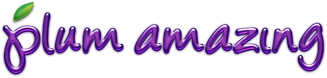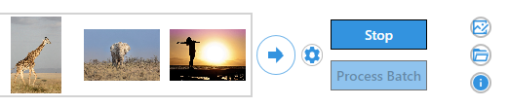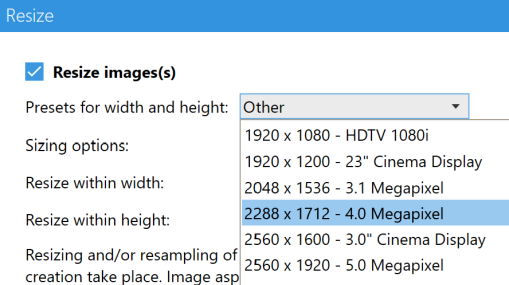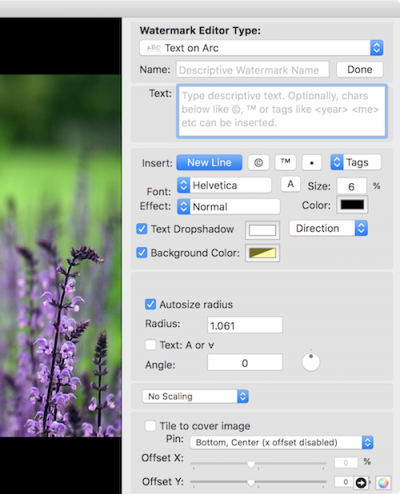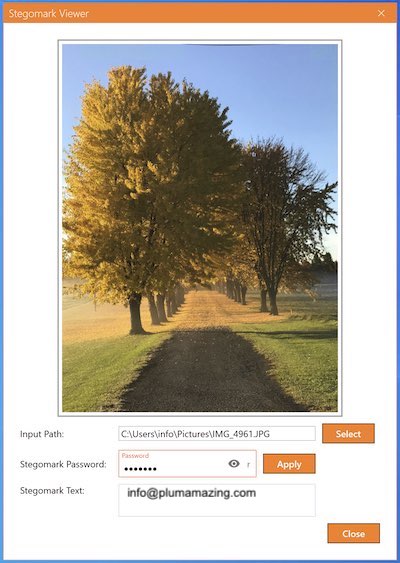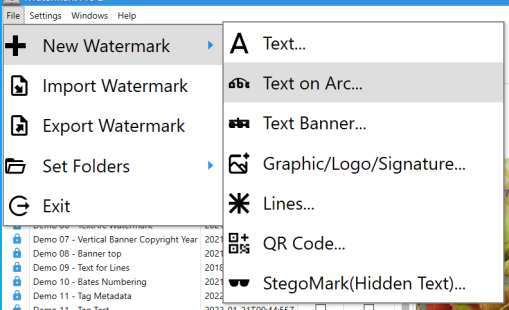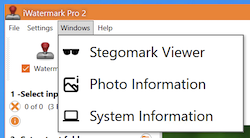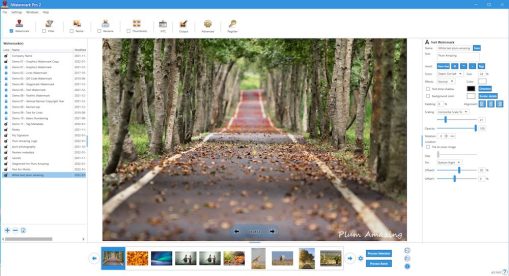„iWatermark Pro 2“
„Windows“ žinynas/vadovas
* Į search vadovą, tiesiog naudokite valdiklį f, kad rastumėte žodį ar frazę.
Turinys
- laukiamas
- Apžvalga
- Techninis palaikymas
- Vandenženklio tipai
- Funkcijų sąrašas
- montavimas
- Greito mokymo programa
- Sukurkite vandens ženklą
- Matomi vandens ženklai
- Nematomi vandens ženklai
- Pagrindinis nustatymų skydelis
- Naudojant „Windows Explorer“
- Meniu
- Dažnai užduodami klausimai
- Dalijimasis vandens ženklais
- Terminologija
- „Win“ techninė informacija
- Techninis palaikymas
laukiamas
Ačiū, kad atsisiuntėte „iWatermark Pro 2“. Galbūt atsisiuntėte vieną iš 2 versijų iš „Plum Amazing Store“ arba kitą iš „Microsoft Store“. Jie abu turi šiek tiek skirtingus montuotojus, metodus licencijavimas, o kartais ir versijų numerius bei vadovus. Nebandykite naudoti abiejų, laikykitės vieno ar kito.
Kur matai '?' Naudotojo sąsajoje esančią piktogramą, kurią galite paliesti, norėdami gauti kontekstinės pagalbos vadove.
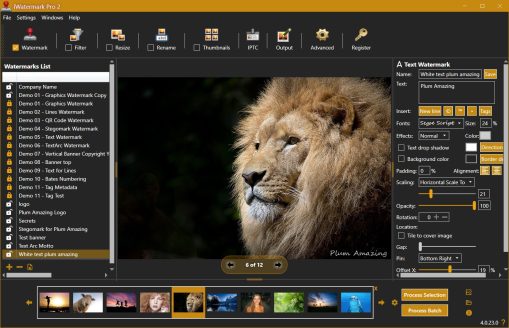 Bakstelėkite norėdami padidinti
Bakstelėkite norėdami padidinti
Apžvalga
„iWatermark Pro 2“ yra naujausia „iWatermark“, skirta „Windows“, versija. „iWatermark“ yra pirmoji pasaulyje vandens ženklų programa, skirta „Windows“, „Mac“, „iPhone“ / „iPad“ ir „Android“. Stilingai per kelias minutes saugokite visų savo vaizdų autorių teises su subtiliu matomu vandens ženklu. „iWatermark Pro“ yra būtinas įrankis fotografams ir visiems, turintiems skaitmeninį fotoaparatą, profesionalams ar pradedantiesiems.
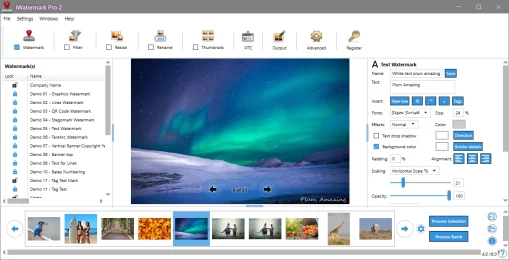 Bakstelėkite norėdami padidinti
Bakstelėkite norėdami padidinti
„iWatermark“ yra specializuotas įrankis, skirtas nuotraukoms pažymėti vandens ženklu. „iWatermark“ yra efektyvesnis, greitesnis, paprastesnis ir daug pigesnis naudoti nei „PhotoShop“. „iWatermark“ sukurta išskirtinai vandens ženklams žymėti.
„iWatermark Pro“ sukūrė Markas Flemingas ir Julianas Milleris. Mišelio Zamparo kūrinys.
Ar norėtumėte išversti „iWatermark Pro 2“ į savo gimtąją kalbą? Prašome susisiekti su mumis.
SVARBU: Šis vadovas skirtas „Windows“ versijai. Ašninterface elementai yra panašūs ir Mac versijoje.
iWatermark kitur
| OS | Vardas ir daugiau informacijos | Reikalinga | parsisiųsti | versija | Mechaninė |
|---|---|---|---|---|---|
| "iOS" | „iWatermark +“ „iWatermark“ | "iOS" "iOS" | parsisiųsti parsisiųsti | 7.2 6.9.4 | ryšys ryšys |
| Mac | „iWatermark“ | „Mac“ 10.9-14.1+ | parsisiųsti | 2.6.3 | ryšys |
| Android Android | „iWatermark +“ „iWatermark“ | Android Android | parsisiųsti parsisiųsti | 5.2.4 1.5.4 | ryšys ryšys |
| Windows Windows | iWatermark Pro (ankstesnis) „iWatermark Pro 2“ | Langai 7, 8.1 Windows 10, 11 (64 bitų) | parsisiųsti parsisiųsti | 2.5.30 4.0.32 | ryšys ryšys |
Senesnės versijos
Su atsisiuntimo nuorodomis ir sistemos reikalavimais
| OS ir informacijos nuoroda | parsisiųsti | reikalavimai |
|---|---|---|
| „Mac“ senesnės versijos | „iWatermark Pro 2.56“ „iWatermark Pro 1.72“ „iWatermark Pro 1.20“ „iWatermark 3.2“ | „Intel Mac OS X 10.8-10.14“ „Intel Mac OS X 10.6-10.11“ PPC / „Intel Mac OX 10.5“ „Mac“ 10.4, 10.5 arba 10. |
| „Windows“ senesnė versija | „iWatermark 3.1.6“ „iWatermark 2.0.6“ | WIN XP ar naujesnė versija |
Pirkimas/licencijavimas
Įsigijus „Microsoft“ iWatermark Pro 2, jis yra iš anksto licencijuotas, kai jis įdiegtas, nereikia registracijos rakto, prieiga prie visų funkcijų pasiekiama iš karto.
iWatermark Pro 2 pirktas iš Plum Amazing. Galite nemokamai atsisiųsti ir naudoti nelicencijuotą versiją, kad išbandytumėte visas funkcijas. Bandomojoje versijoje ant kiekvienos nuotraukos yra mažas užrašas „Sukurta naudojant „iWatermark“. Tai pašalinama, kai perkate programą ir įdiegiate licenciją.
Išbandę, eikite į mūsų store pirkti.
Švietimo licencija, atsiųskite mums el. Laišką iš universiteto ar mokyklos domeno.
Susisiekite su mumis dėl svetainės licencijos
Jei turite licencijos/registracijos diegimo problemų, susisiekite su mumis per parama puslapis.
Techninis palaikymas
Jei turite klausimų, pirmiausia patikrinkite šį vadovą, o jei jis neatsako, tada apsilankykite parama puslapis.
El. Paštu išsiųsime ankstesniems pirkėjams informaciją apie naujovinimą arba galite susisiekti su mumis čia jei pakeitėte el. pašto adresą ir iš mūsų negirdite.
Vandenženklio tipai
Šiuo metu yra 8 vandens ženklų tipai. 6 skirtingi matomų vandens ženklų tipai, kurie yra nuotraukose matomi vandens ženklai. Be to, 2 skirtingi nematomų vandens ženklų tipai.
Matomi vandens ženklų tipai – tekstas, tekstas ant lanko, teksto reklamjuostė, taškinė grafika, linijos ir QR kodas.
Nematomų vandens ženklų tipai – metaduomenys ir „Stegomark“.
Funkcijų sąrašas
„iWatermark Pro 2“ yra „iWatermark“ (originalio) ir „iWatermark Pro“ įpėdinis ir pilnas perrašymas, kuriame naudojamos naujausios „Microsoft“ technologijos. „iWatermark Pro 2“ yra pati sudėtingiausia vandens ženklų programėlė, skirta „Windows 10“ ir naujesnėms versijoms.
| Savybės | „iWatermark Pro“ |
|---|---|
| Vandenženklio tipų skaičius | 8 Kiekvienas naudingas įvairiems tikslams. |
| Vienu metu naudokite 1 arba kelis vandens ženklus | Neribotas (priklauso nuo atminties) |
| 1 vandens ženklas arba neribotas nuotraukų skaičius | Neribotas (priklauso nuo atminties) |
| Vandenženklio tipai | Tekstas, bitkoinas, logotipas, parašas, vektoriai, linijos, QR, tekstas lanke, teksto antraštė, kraštinė, metaduomenys ir „Stegomark“ |
| Pagreitinti | 4x ar daugiau, 64 bitų |
| Lygiagretaus apdorojimo supratimas | Keliais sriegiais naudokite kelis procesorius / GPU |
| Įvesties veiksmas | Filtruokite įvestas nuotraukas pagal dydį, skiriamąją gebą, pavadinimą, formatą ir kt. |
| Išvesties veiksmai | vandens ženklą, keisti dydį, pervardyti, kurti miniatiūras, pridėti arba pašalinti metaduomenis. |
| „AppleScriptable“ (tik „Mac“) | Taip, apima scenarijus ir scenarijų meniu |
| „Shell“ plėtinys „Win Explorer“ | Dešiniuoju pelės mygtuku spustelėkite, jei norite tiesiogiai pritaikyti vandens ženklus. |
| Spalvų profiliai | Naudoja esamus ir pasirenkamus profilius |
| produkcija | 10 skirtingų išvesties nustatymų tipų |
| Įvesties failų tipai | RAW, JPG, PNG, TIFF, GIF, DNG, PSD |
| Išvesties failų tipai | jpg, png, tiff, psd, bmp, jpeg 2000, klipas |
| Tiesioginė peržiūra | Taip, bendrinkite iš peržiūros lango |
| Nuotraukų dydžio keitimas | 6 pagrindiniai variantai |
| Importuoti vandens ženklus | Taip, iš „Mac“ ar „Win“ versijos |
| Eksportuoti vandens ženklus | Archyvuokite arba bendrinkite naudodami „Mac“ ar „Win“ versiją |
| Redaguoti vandens ženklus | Kurkite pasirinktinius vandens ženklus, kopijuokite, ištrinkite, rodykite ir redaguokite nustatymus bet kuriuo metu. |
| Vandenženklio stalčius | Vieta, kurioje galite laikyti visus vandens ženklus, tvarkyti, redaguoti, užrakinti, peržiūrėti, bendrinti ir naudoti vienu bakstelėjimu. |
| metaduomenų | XMP, EXIF, IPTC ir Google paieškos metaduomenys |
| Pridėti / pašalinti metaduomenis | IPTC / XMP / GPS |
| Įterpti metaduomenis į vandens ženklą | IPTC / XMP / GPS |
| Metaduomenų žymės kaip vandens ženklai | Pridėkite IPTC, Tiff, failo atributus, Exif, GPS, žymes prie teksto vandens ženklų, kad pamatytumėte šią informaciją nuotraukose |
| Daiktai | Reljefas, graviravimas, atvirkštinis, kontūrinis, juodas šešėlis, baltas šešėlis ir kt. |
| Vandenženklio vieta | Nustatykite vilkdami arba xy |
| Mastelio vandens ženklas | Faktinis (santykinis), horizontalus ir vertikalus (absoliutus procentas) |
| Teksto vandenženklio formatavimas | šriftas, dydis, spalva, pasukimas, skaidrumas, šešėlis, kraštinė ir kt. |
| fonas | spalva, nepermatomumas, mastelis, kraštas, šešėlis, pasukimas |
| Pagalba | Internetinė, kontekstinė ir išsami |
| QR kodai kaip vandens ženklai | Sukurkite QR kodus, naudojamus kaip vandens ženklai |
| „Creative Commons“ vandens ženklai | Lengvai pridedamas bet koks CC vandens ženklas |
| Greitos išvaizdos papildinys | Parodo eksportuotų vandens ženklų informaciją |
| Veikia su visomis nuotraukų naršyklėmis | taip |
| Eksportuoti ir bendrinti | Kurkite atsarginę kopiją, bendrinkite vandens ženklus kitiems savo įrenginiams ir draugams. |
| Lengva naudoti | Rimtai, paprasta naudoti |
| Dubliuoja originalius failus ir pažymi juos vandens ženklus. Niekada nelieskite originalių failų. | Ir pagal numatytuosius nustatymus sukuria originalių failų atsargines kopijas. Arba galite tai išjungti skiltyje Advanced:Prefs |
Kodėl verta naudoti „iWatermark Pro“ nei kitas programas?
- „iWatermark“ yra pigesnis, greitesnis ir lengvesnis vandens žymėjimui nei „Photoshop“, nes jis buvo sukurtas išskirtinai vandens ženklams ir profesionalių fotografų darbo eigai.
- Yra įvairių „iWatermark“ versijų, skirtų „Mac“, „Windows“, „iOS“ ir „Android“. iWatermark Pro.
- Vandens ženklas atskiroms nuotraukoms arba jų grupėms.
- Vienu metu naudokite vieną vandens ženklą arba tiek, kiek norite
- 11 vandens ženklų tipų. Kitos programos turi tik 1 arba 2.
- Tinkinkite bet kurį iš šių vandens ženklų tipų milijonais būdų.
- Išsaugokite tinkintus vandens ženklus, kad galėtumėte juos naudoti pakartotinai arba kaip šablonus kitam vandens ženklui.
- „iWatermark“ gali pervardyti failų grupes, filtruoti įvesties failus ir keisti nuotraukų failų dydį.
- „iWatermark“ apdoroja RAW vaizdus, kurie dažniausiai netinka.
- „iWatermark“ gali pridėti arba pašalinti IPTC/XMP informaciją paketinio nuotraukų apdorojimo metu. Jis gali pašalinti GPS duomenis, kad būtų užtikrintas privatumas.
- SVARBU - naudodami „iWatermark“ galite naudoti skirtingos skiriamosios gebos ir orientacijos nuotraukas grupėje ir vis tiek išlaikyti vandens ženklą kiekvienoje nuotraukoje vienodą, nes Padalos įrankis. Mastelis reiškia, kad vandens ženklas gali sudaryti tikslią pločio procentą, nesvarbu, kokia yra kiekvienos nuotraukos skiriamoji geba ar orientacija.
- „iWatermark“ turi sudėtingą vandens ženklų rengyklę, kuri gali sukurti tekstą, teksto lanką, teksto juostą, grafiką, vektorius, liniją, QR, metaduomenis ir pakeisti vandens ženklų dydį.
- „iWatermark“ gali sukurti vandens ženklą, įterpiantį IPTC / XMP duomenis kiekvieną kartą, kai jis naudojamas su matomu vandens ženklu arba be jo. Puikiai tinka naujienų organizacijoms.
- „iWatermark“ gali padėti naudoti tinkamus vaizdo teisių metaduomenis „Google“ paieškai ir geresniam SEO.
- „iWatermark“ yra ypač spartus, o tai svarbu, nes failų dydžiai ir paketų apdorojimas toliau auga.
- „iWatermark“ saugo visų vandens ženklų, kuriuos galima naudoti spustelėjus, duomenų bazę.
- Yra programų, tokių kaip „Photoshop“, kurios gali pažymėti vaizdą vandenženkliais, tačiau „iWatermark“ turi vandens ženklų tvarkyklę, kuri gali sekti šimtus vandens ženklų. Tvarkyklė taip pat leidžia užrakinti / atrakinti, įterpti IPTC / XMP, ieškoti, pervardyti, ištrinti, peržiūrėti, sujungti, eksportuoti, apdoroti paketus ir dalintis vandens ženklais.
SVARBU: Niekada neištrinkite originalių failų. Vandens ženklas nukopijuoja originalų failą ir prideda matomą vandens ženklą. „iWatermark“ nekeičia originalo, sukuria tik kopiją. Taigi, saugokite originalius nepaženklintus failus. Tai turbūt visiškai akivaizdu, bet reikia pasakyti pradedantiesiems.
montavimas
Atsisiųskite „iWatermark Pro 2“ diegimo programą iš svetainės arba bakstelėkite toliau esantį mygtuką. Tada įdiekite naudodami atsisiųstą diegimo programą. Diegimo programa darbalaukyje taip pat įdės slapyvardį „iWatermark Pro“.
„Patikrinti, ar yra naujinimų“ programoje, eikite į meniu „Pagalba“ apačioje, kad įdiegtumėte naujausių versijų naujinimus.
Pritaikykite savo monitoriui
Koreguokite šrifto dydį skiltyje Prefs:Advanced:Themes. Pirmiausia pasirinkite toliau esantį skirtuką „Tema“.
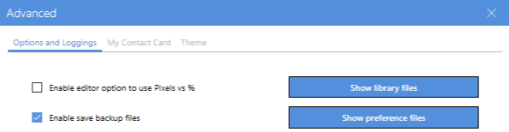
Pasirinkus skirtuką „Tema“, bus rodomas žemiau esantis dialogo langas, kuriame pasirenkate šviesią arba tamsią temą, temos spalvą ir šrifto dydį.
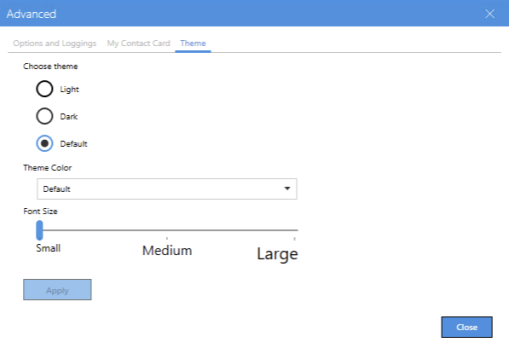
Vilkite langą iš apatinio kairiojo arba dešiniojo kampo, kad padidintumėte programų dydį.
Greito mokymo programa
1 veiksmas Įkelkite nuotraukas
Nors „iWatermark“ gali atlikti daugybę dalykų (vandenženklį, pakeisti dydį, pervardyti ir pan.), ji visada prasideda nuo nuotraukos ar nuotraukų įkėlimo. Žemiau esančioje ekrano kopijoje yra „Vaizdo šulinys“, tai yra vieta „iWatermark“ lango apačioje, kad galėtumėte nuvilkti nuotrauką, nuotraukas ar nuotraukų aplanką. Arba bakstelėkite tuščio vaizdo šulinio centre, kad pamatytumėte standartinį dialogo langą, kuriame galėsite pasirinkti nuotraukas arba aplanką.

Įdėjus nuotraukas į šulinį, atrodo, kaip žemiau esančioje ekrano kopijoje.

Iki pašalinti nuotraukas iš vaizdo šulinio. Bakstelėkite krumpliaratį, esantį vaizdo šulinio dešinėje, ir sąraše pasirinkite „Išvalyti vaizdus“.
SVARBU: pasirinkite „Vandens ženklas“, jei norite pažymėti nuotraukas vandens ženklu. Daugelis žmonių palieka šį elementą pažymėtą (toliau).
2 žingsnis Paketas arba viena nuotrauka
2.1 Vandens ženklo viena nuotrauka
- Bakstelėkite vieną vandens ženklą iš vandens ženklų sąrašo kairėje lango pusėje. Arba paspauskite Control ir spustelėkite, kad pasirinktumėte kelis vandens ženklus.
- Norėdami apdoroti nuotraukas atskirai, bakstelėkite „Proceso pasirinkimas"mygtukas.
- Bakstelėkite nuotrauką, kad pritaikytumėte jai vandens ženklą. Jis automatiškai įtraukiamas į aplankus pagal datą ir laiką (arba bet kokį metodą, kurį nustatėte skiltyje „Išvestis“). 3 piktogramos dešinėje žemiau esančios ekrano kopijos pusėje nukreipia jus į aplankus, valdo aplanko nustatymus, o piktograma i atidaro metaduomenų langą. Atidarykite krumpliaračio piktogramą, kad išvalytumėte „Image Well“, arba bakstelėkite x piktogramą vaizdo šulinio viršuje, dešinėje.
- Bakstelėkite „Stop“, kai baigsite dirbti su nuotraukomis atskirai.
SVARBU: Vienu metu nuotraukoje ar nuotraukose galite naudoti tiek matomų vandens ženklų, kiek norite. Dėl akivaizdžių priežasčių vienu metu nuotraukoje ar nuotraukose gali būti tik 1 metaduomenys arba stegoženklas vandens ženklas.
2.2 Partijos vandens ženklas

- Pasirinkite arba vilkite nuotraukas į vaizdo šulinį.
- Kairėje lango pusėje esančiame sąraše pasirinkite vandenženklį (-ius), kurį (-iuos) norite naudoti.
- Bakstelėkite „Proceso partija"mygtukas.
- Viršuje pamatysite „Išvesties peržiūra“, nes visos nuotraukos yra pažymėtos vandens ženklu. Tada nuotraukas pagal numatytuosius nustatymus galima rasti „Pictures:iWatermark Pro 2 aplanke“, esančiame paskutiniame aplanke, kuris bus pavadintas su data ir laiku, kuriame yra visa vandens ženklais pažymėtų nuotraukų partija.
Kitame bandyme galite pridėti kitų veiksmų. Tai yra veiksmai, kuriuos reikia atlikti.
2.3 Pridėti kitus veiksmus
- Pasirinkite arba nuotrauką (-as) prie vaizdo šulinio.
- Pasirinkite vandens ženklą, kaip nurodyta aukščiau.
- Pridėkite veiksmą, pvz., „Keisti dydį“, pažymėdami jį. Jo skydelyje. Kai jis įjungtas, galite pasirinkti iš iš anksto nustatyto dydžio, kaip nurodyta toliau, arba galite tinkinti norimą dydį.

- Bakstelėkite mygtuką „Apdoroti paketą“.
- Tada nuotraukos bus vandens ženklas. Langas „Išvesties peržiūra“ parodys, kad apdorojimas baigtas.
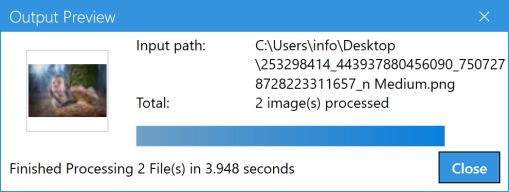
Ateityje galėsite įjungti arba išjungti bet kuriuos kitus aukščiau nurodytus veiksmus: filtrą, keisti dydį, pervardyti, miniatiūras arba IPTC. Šiuos veiksmus galima atlikti su vandens ženklu arba be jo, pavyzdžiui, galite pakeisti nuotraukų dydį be vandens ženklų. Galima sukurti darbo eigą, kurioje „iWatermark“ vienu žingsniu gali pakeisti dydį, pervardyti, sukurti miniatiūras, pridėti metaduomenų ir vandens ženklu pažymėti daugybę nuotraukų, kaip norite, tada automatiškai eksportuoti į „Pictures:iWatermark Pro 2 aplanką“, esantį paskutiniame aplanke. aplankas su pavadinimu ir data bei laiku, kuriame yra visa apdorotų nuotraukų partija.
2.4 Kelių vandens ženklų naudojimas
Vienu metu nuotraukoje ar nuotraukose pasirinkite 1 ar daugiau vandens ženklų. Stegomark ir (arba) metaduomenų vandens ženklus galima pasirinkti tik vieną kartą. Tekstas, QR kodas, teksto lankas, teksto reklamjuostė, grafika / logotipas ir linijos gali būti naudojami kelis kartus kaip vandens ženklai.
Kelių vandens ženklų pasirinkimas
- Spustelėkite vieną kartą, kad pasirinktumėte (paryškintumėte) vieną vandens ženklą. Pasirinkimas reiškia paryškintas.
- Norėdami pasirinkti gretimą (nepertraukiamą nepertraukiamą seką) vandens ženklų pasirinkimą, paspauskite „Shift“ ir spustelėkite pirmąją ir paskutinę vandens ženklų grupės nuotrauką. Šis pasirinkimas reiškia, kad jie visi yra paryškinti.
- Jei norite nepertraukiamai pasirinkti vandens ženklus, spustelėkite valdiklį ir spustelėkite (dešiniuoju pelės mygtuku) ant kiekvieno vandens ženklo.
Vienu metu galima naudoti tik vieną metaduomenų ir (arba) „Stegomark“ egzempliorių. Nebūtų prasmės vienu metu leisti 2 ar daugiau metaduomenų vandens ženklų, nes yra tik 1 vieta tiems duomenims įterpti. Tas pats ir Stegomarkui.
Demonstraciniai vandens ženklai
Įkelk keletą nuotraukų. Tada kairėje lango pusėje bakstelėkite kiekvieną demonstracinį vandens ženklą, kad jį peržiūrėtumėte. Jie dažniausiai yra savaime suprantami.

Bakstelėkite vandens ženklą, kad jį pasirinktumėte / paryškintumėte. Tada pamatysite, kad nuotraukoje atsiranda vandens ženklas, priklausomai nuo nuotraukos dydžio. Kiekvienas vandens ženklas rodo skirtingą vandens ženklų tipą, žymas ir nustatymus, kuriuos galite naudoti norėdami sužinoti apie programą, o tada naudoti savo, daug geresniuose, vandens ženklų rinkiniuose.
Pavyzdžiui, demonstracinė versija 10 – Bateso numeracija – parodomas žymų naudojimas siekiant pridėti identifikavimo numeraciją prie teisinių, verslo ir medicininių dokumentų. Tai metodas, kurį galima pritaikyti naudojant „iWatermark Pro“, skirtą „Mac“ ir „Win“.
Bateso numeracija, taip pat žinomas kaip Bateso štampavimas, yra teisinių, verslo ir medicinos dokumentų indeksavimo metodas. Bateso numeriai suvokiami kaip skaitmeniniai atskaitos taškai, naudojami unikaliai identifikuoti ir pažymėti kiekvieną dokumentų rinkinio puslapį.
Bateso numeracija yra technika, kurią labai naudoja teisininkai. Taigi, jis daugiausia naudojamas teisės srityje. Nereikia nė sakyti, kad teisiniuose dokumentuose gali būti tūkstančiai puslapių, o indeksuojant tuos puslapius naudojant „Bates Numbers“ yra daug lengviau gauti informaciją iš jų, nei būtų kitaip.
Taikant nuoseklią numeraciją dokumentams, tai žymiai palengvina svarbių dokumentų tvarkymą ir identifikavimą. Pavyzdžiui, advokatas gali akimirksniu atlikti paiešką dokumente ir rasti puslapį, kuriame yra informacija, kurią advokatas turi pateikti deponuodamas. Tai yra didžiulis laiko ir pinigų taupymas.
Jis veikia kiekvienam PDF puslapiui priskiriant konkrečius identifikatorius (skaitmeninius arba raidžių ir skaičių derinius), pvz., Bylos ID numerius, datas ar įmonių pavadinimus. Pagal numatytuosius nustatymus „Bates“ skaičiai yra puslapių antraštėje arba poraštėje ir gali apimti priešdėlį ir (arba) priesagą arba netgi būti derinami su esamu antraštės ir poraštės tekstu.
https://en.wikipedia.org/wiki/Bates_numbering
Sukurkite vandens ženklą
Įsitikinkite, kad pasirinkote nuotrauką ar nuotraukas. Pradėkite nuo vandens ženklo kūrimo. Yra 7 rūšių vandens ženklai. Pirmą kartą sukursime tekstinį vandens ženklą. Tai geras pavyzdys, rodantis, kaip kuriami visi vandens ženklai. The Teksto vandens ženklas yra paprastas, lengvas ir dažniausiai naudojamas vandens ženklas.
Toliau nurodyti veiksmai, kaip prasideda kiekvienas vandens ženklas. Visi vandens ženklų tipai sukurti panašiai.
- Kairėje „iWatermark“ lango svetainėje, kurioje parašyta „Pridėti vandens ženklą (-ius)“, bakstelėkite mygtuką „+“, kad pamatytumėte toliau matomą išskleidžiamąjį meniu.
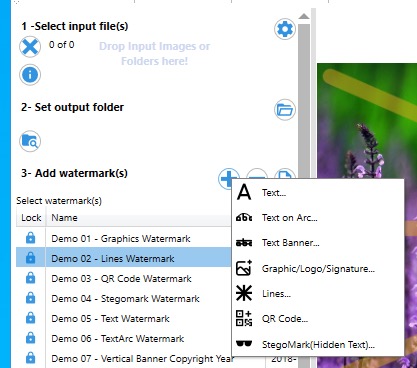
Arba, ajokiu būdu nėra eikite į meniu Failas, esantį iWatermark viršuje, kairėje, iš ten pasirinkite Naujas vandens ženklas. Tas pats Pasirodo išskleidžiamasis meniu, pasirinkite „Tekstas…“, kad sukurtumėte naują tekstinį vandens ženklą.
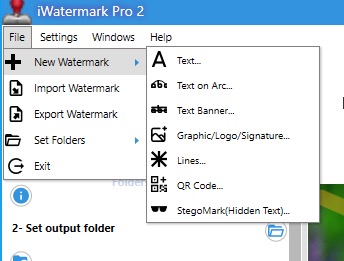
Norėdami pradėti, pasirinkite vandens ženklą „Tekstas“.
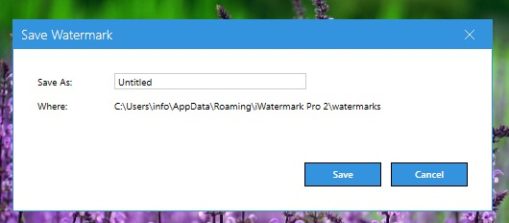
2. Naujam tekstiniam vandens ženklui reikės pavadinimo (žr. aukščiau). Pateikite ką nors aprašomo, nes netrukus turėsite daug vandens ženklų, o tinkamas pavadinimas gali padėti jį rasti ir naudoti ateityje.
Išsaugojus vandens ženklo pavadinimą, dešinėje pusėje pasirodys teksto vandens ženklo redaktorius. Čia eksperimentuojate keisdami teksto vandens ženklo nustatymus. Norėdami tęsti, eikite į teksto vandens ženklą toliau…
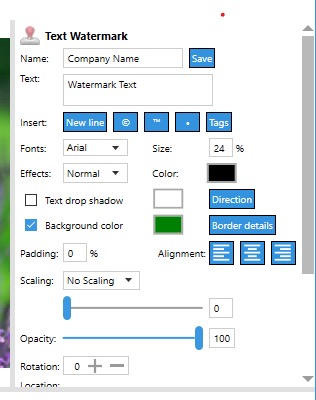
Matomi vandens ženklai
Teksto vandens ženklas
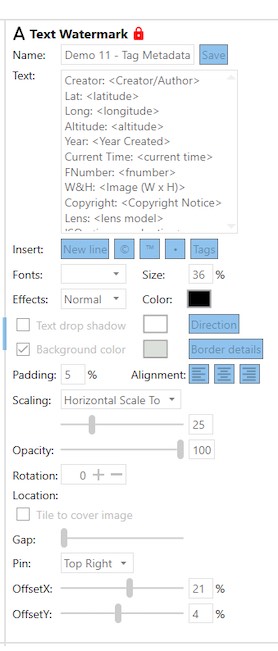
Tekstinius vandens ženklus lengva sukurti. Bet kokio dydžio tekstas yra aštrus ir priklauso nuo galimų šriftų. „iWatermark +“ suteikia prieigą prie 292 gražių šriftų (daugelis jų yra „Google“ šriftai), be sistemos šriftų.
Ekrano kopijoje (dešinėje) rodomi visi nustatymai, kuriuos matote kurdami tekstinį vandens ženklą.
1) Vardas - Nustatykite norimą vandens ženklo pavadinimą
2) Tekstas – Nustatykite teksto vandens ženklo turinį.
3) Įdėkite - Į turinį įterpkite specialiuosius simbolius, pvz., © autorių teisių simbolį arba prekių ženklų ženklą ir kt. Taip pat galite nuotraukoje įterpti žymes, kurios yra kintamieji IPTC arba EXIF informacijai. Daugiau informacijos rasite čia.
4) Šriftas – Nustatykite šriftą ir šrifto dydį. Žemiau galite pamatyti šriftų meniu, leidžiantį matyti visus sistemos šriftus ir pasirinkti vieną vandens ženklo tekstui.
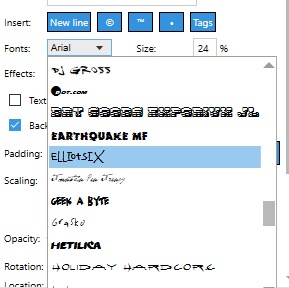
5) Šrifto dydis, efektai, spalva, šešėlis, kraštinės detalėsIr tt
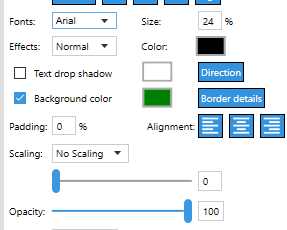
6) Poveikis – Nustatomas toks efektas kaip graviravimas, įspaudimas, atvirkštinis ir kt. Dešinėje
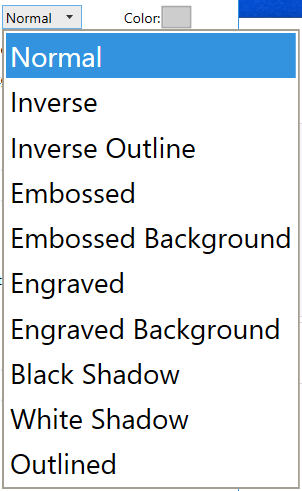
Efektai, nustatykite šrifto spalvą, teksto šešėlį ir šviesos kryptį, kuri sukuria tą šešėlį.
Normalus - reiškia jokio efekto.
Atvirkštinis- Atimama šaltinio vaizdo pavyzdžio spalva iš fono paveikslėlio pavyzdžio spalvos arba atvirkštinė, atsižvelgiant į tai, kurio pavyzdžio ryškumo vertė yra didesnė. Juodo šaltinio vaizdo pavyzdžio vertės nesikeičia; balta spalva apverčia fono spalvos reikšmes.
Atvirkštinė yra naudinga, kurią galima naudoti, nes ji leidžia išsaugoti net smulkų tekstą vaizduose su kintamo tono fonais. Kuo daugiau baltos spalvos naudojamos su atvirkštine, tuo geriau. Tai pasakytina apie tekstą ir grafiką. Juodu nieko nepadarysi. Atvirkštiniam režimui geriausia naudoti baltą tekstą arba grafiką.

Reljefas ir graviravimas
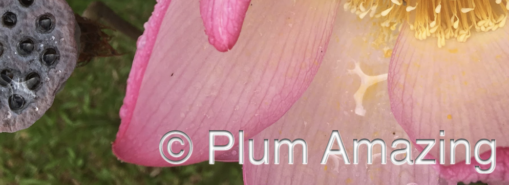
Tekste išgraviruoto efekto naudojimas iš teksto vandenženklio nustatymų

Efekto, išgraviruoto fone, naudojimas iš teksto vandenženklio nustatymų

Teksto reljefinio efekto naudojimas iš teksto vandenženklio nustatymų
Reljefinis fonas ir graviravimo fonas yra pusiau skaidrūs, parodydami žemiau esančią nuotrauką. Reljefas ir graviūra reljefą užpildo teksto spalva. Abu yra naudingi subtiliems vandens ženklams žymėti.
Šiuo metu jūs galite valdyti tik vieną iš dviejų esančių šešėlių, esančių įspaudimo / graviravimo efekte.
Lauko šešėlių spalva yra kontroliuojama. Vidinis šešėlis fiksuojamas juodai, kad būtų įspaustas, ir baltas, išgraviruotas.
PASTABA: šiuo metu veikia tik teksto vandenženklyje – kol kas ne reklamjuostės ar lanko tekste ar grafiniame lange.
Juodasis šešėlis - būtent tai, ką jūs pagalvotumėte.
Baltasis šešėlis - tas pats
Kontūras - apibūdina tekstą.
7) Fono spalva - Nustatykite fono spalvą ir kraštines
8) Lygiavimas - Nustatykite teksto ir užpildo lygiavimą (kairėje, centre, dešinėje), kuris aplink tekstą padaro daugiau užpildo / vietos.
9) Pasukimas - Pakeiskite teksto pasukimą.
10) Nepermatomumas - Nustatykite neskaidrumą / skaidrumą.
11) Mastelis - Tai išskiria „iWatermark“, nes suteikia santykinio ir absoliutaus mastelio keitimo galimybes.
Santykinis (%) - numatytasis nustatymas, paprasčiausias suprasti ir naudoti. Ar tiksliai tai, ko nori dauguma žmonių. Santykiniu režimu padėtis nustatoma% nuo kraštų. Nesvarbu, kokio dydžio nuotrauką gausite vizualiai tuos pačius rezultatus. Vandenženklio dydžiui / padėčiai turi įtakos nuotraukos matmenys. Nuotraukų puslapyje šis nustatymas leidžia jums nustatyti santykinę vandens ženklo padėtį (%), neatsižvelgiant į kiekvienos partijos nuotraukos dydį ir orientaciją. Pavyzdys: 2 nuotraukų, vienos mažos, kitos didelės skiriamosios gebos, pakraštyje esantis vandens ženklas, nustatytas vienai mažos raiškos nuotraukai, yra maždaug 10 pikselių pločio, matuojant didelės raiškos nuotraukoje, gali būti 20 taškų pločio. Anksčiau mes turėjome tik „santykinio“ režimą, tačiau kai kurie vartotojai paprašė „absoliutaus“ režimo.
Absoliutus (pikseliai) - nustatykite viską, padėtį, šriftus, kraštines, grafiką ir viskas pakeista, kad veiktų pikseliais. „Absoliučios“ metrikos režimu visko dydžiai / pozicijos nepriklauso nuo nuotraukos dydžio. Vandenženklio dydis ir vieta išliks ta pati (pikseliais) visose nuotraukose. Pavyzdys: 2 nuotraukų, vienos mažos, kitos didelės skiriamosios gebos, pakraštyje esantis 10 ženklų pločio vandens ženklas būtų lygiai 10 taškų pločio.
Santykinis yra skirtas vandens ženklo vietai nustatyti procentais. Tai tampa būtina, kai norite, kad vandens ženklas būtų tokio paties dydžio ir toje pačioje vietoje nuotraukų grupėje, kurios visos gali būti skirtingos skiriamosios gebos, dydžio ir orientacijos.
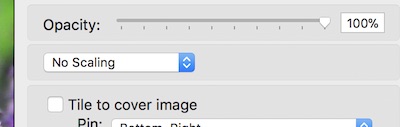
Ekrano kopijoje galite pamatyti, kad pagal numatytuosius nustatymus mastelio išskleidžiamasis meniu yra nustatytas kaip „Nėra mastelio“. Tai reiškia, kad dirbate ne%, o pikseliais.
Visos mastelio parinktys rodomos išskleidžiamajame meniu virš „Nėra mastelio“, „Horizontalus mastelis:“ ir „Vertikalus mastelis:“
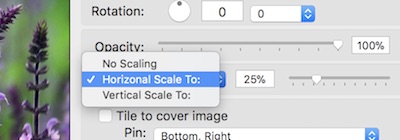
Nėra mastelio – nustato, kad mastelio keitimas veiktų pikseliais.
Horizontalus mastelis į: – nustato, kad skalė veiktų horizontaliai, %.
Vertikalus mastelis iki: – nustato, kad skalė veiktų vertikaliai %.
12) Plytelė, kad padengtumėte vaizdą - kelis kartus pakartoja tekstą visoje nuotraukoje. Tai svarbu tiems žmonėms, kurie nori apsidrausti, nedaroma jokia nuotraukos dalis.
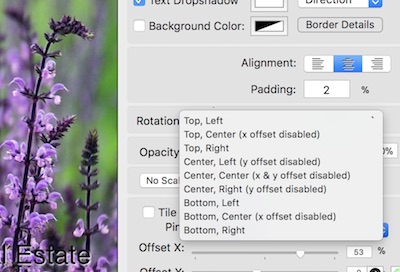 13) kaištis - leidžia nustatyti vandenženklio vietą taip, kad ji būtų vienoda visose nuotraukose, nesvarbu, kokia jų skiriamoji geba ar orientacija (portretas ar kraštovaizdis). Smeigtukas leidžia nustatyti vietą paprastai viršuje, kairėje arba apačioje, dešinėje ir t. T.
13) kaištis - leidžia nustatyti vandenženklio vietą taip, kad ji būtų vienoda visose nuotraukose, nesvarbu, kokia jų skiriamoji geba ar orientacija (portretas ar kraštovaizdis). Smeigtukas leidžia nustatyti vietą paprastai viršuje, kairėje arba apačioje, dešinėje ir t. T.
14) Vieta- Kai „Pin“ pagalba nustatysite bendrą vietą, galite tai tiksliai sureguliuoti. Žemiau matote „X poslinkis“ ir „Y poslinkis“. Priklausomai nuo pasirinkto kaiščio, galite pakeisti X ir Y, X arba Y. X yra horizontali, o Y - vertikali kryptis.
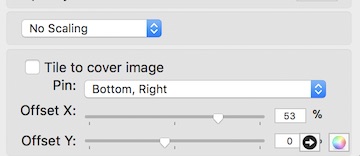
Jei pažymite vandenį viena nuotrauka, vietą nustatyti galite lengviau, tačiau priežastis yra tokia, kad vandenženkliai gali pasirodyti toje pačioje vietoje, nesvarbu, ar pažymite vieną, ar tūkstantį skirtingų dydžių ir orientacijų nuotraukų.
Teksto vandens ženklas turi daugiausiai nustatymų, todėl mes pradėjome nuo jo. Prie kiekvieno iš šių vandenženklio tipų pridedame tik parametrų, neįtrauktų į teksto vandenženklį, aprašą.
Žymos teksto vandens ženkluose
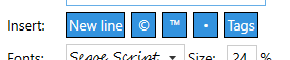
Žymos yra nepaprastai naudingos. Naudokite „Įterpti žymą (-is)“ visuose teksto vandenženklio nustatymuose (matytuose aukščiau), jei norite metaduomenis (pvz., Fotoaparato modelį, sukūrimo datą, eilės numeravimą, failo pavadinimą, vietą ir kt.) Iš tos nuotraukos ar vaizdo įrašo įterpti į matomą to vandens ženklą. nuotrauka ar vaizdo įrašas. Naudokite juos norėdami sukurti savo pritaikytą vandens ženklą, kad nuotraukose būtų rodoma įvairi informacija, kuri skirsis atsižvelgiant į tos nuotraukos metaduomenis.
Tai galima naudoti įvairiais būdais. Štai pavyzdys.
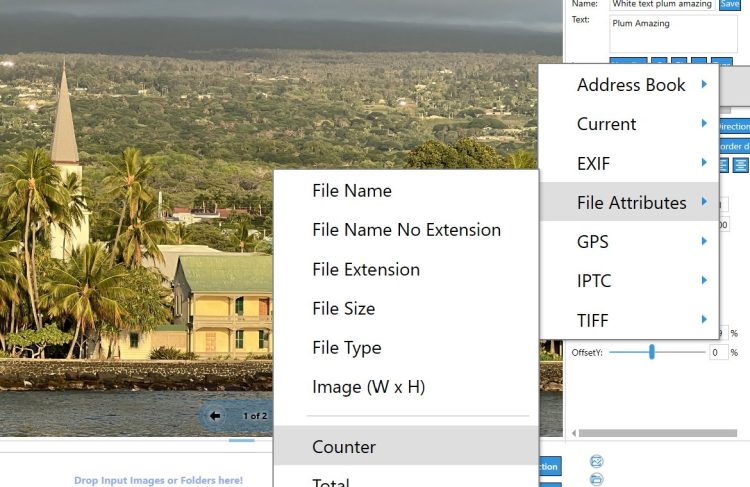 Pavyzdys 1: Tarkime, kad norite įrašyti unikalų numerį, pvz., serijos numerį, ant kiekvienos nuotraukos 119 partijoje. ekrano kopiją galite pamatyti, kaip ir žymos pridedamos prie teksto vandens ženklo ir dedamos ant nuotraukos. Dabar kiekvienoje paketo nuotraukoje bus unikalus skaitiklis ir „Total“. Tai galima pamatyti veiksmo viršuje esančioje nuotraukos apačioje kairėje žemiau esančioje padidintoje nuotraukoje. Tai rodo, kad nuotraukos šiuo atveju numeruojamos teisingai, numeris 021 iš 119. Labai patogu!
Pavyzdys 1: Tarkime, kad norite įrašyti unikalų numerį, pvz., serijos numerį, ant kiekvienos nuotraukos 119 partijoje. ekrano kopiją galite pamatyti, kaip ir žymos pridedamos prie teksto vandens ženklo ir dedamos ant nuotraukos. Dabar kiekvienoje paketo nuotraukoje bus unikalus skaitiklis ir „Total“. Tai galima pamatyti veiksmo viršuje esančioje nuotraukos apačioje kairėje žemiau esančioje padidintoje nuotraukoje. Tai rodo, kad nuotraukos šiuo atveju numeruojamos teisingai, numeris 021 iš 119. Labai patogu!
Pavyzdys 2: pridėkite platumą ir ilgumą prie 1 arba 10,000 XNUMX nuotraukų naudodami žymas. Matoma dešinėje kuriant vandens ženklą su peržiūra.
Pavyzdys 3: Tarkime, kad esate žurnalo ar svetainės fotoaparatų apžvalgininkas ir norite išbandyti tam tikro fotoaparato nuotraukas. Norėdami tai padaryti, turite parodyti skirtingas šimtų nuotraukų, darytų įvairiais būdais, specifikacijas. Nelengva organizacinė užduotis. „iWatermark“ žymos labai palengvina šią užduotį, nes dabar prie kiekvienos nuotraukos galite įrašyti fotoaparato nustatymų specifikacijas, bet kuriuo konkrečiu momentu, kai padaroma nuotrauka.
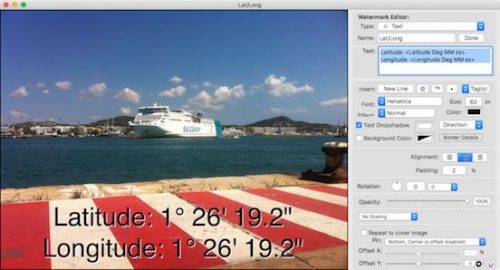
Tekstas ant lanko vandens ženklo
„Arc Text Watermark“ sukuria vandenženklį tekste išlenktame kelyje.
Dešinėje yra visi „Teksto lanko“ nustatymai. Jame yra parametrai, matomi vandens ženkle Tekstas ir dar daugiau. Šie papildomi nustatymai aprašyti žemiau.
„Autosize Radius“ - automatiškai nustato spindulį, reikalingą tekstui pritaikyti, kad galai sutiktų. Tai pakeis žemiau esantį spindulį.
Spindulys - tekstas lanko išorėje
Tekstas A arba ∀ - pateikite tekstą dešine puse aukštyn arba žemyn.
Kampas - pasuka tekstą aplink lanką.
Kampas - pakeiskite lanko teksto kampą. Arba pasukite kampą su apskritimo su taško piktograma.
Kiti čia nepaminėti nustatymai bus rasti aukščiau esančiuose „Teksto vandenženklio“ nustatymuose.
Tekstas ant reklamjuostės vandens ženklo
Reklaminės juostos vandens ženklas yra tekstas su reguliuojamu fonu. Žiūrėkite reklamjuostę šios nuotraukos apačioje.
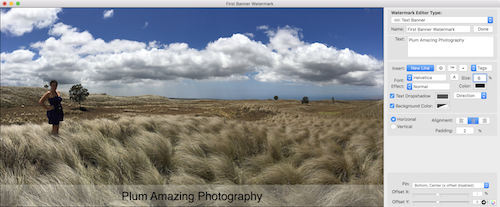
Viršuje yra reklamjuostės vandens ženklo nustatymų dialogas. Kaip matote, bet kurioje nuotraukos pusėje dedama reguliuojama antraštė. Nustatymai yra labai žinomi, dauguma jų sutampa su vandens ženklu „Tekstas“. Vienintelis skirtumas yra radijo mygtukas, leidžiantis pasirinkti vertikalią arba horizontalią.
Logotipas / grafinis vandens ženklas
Grafiniai vandens ženklai yra geri logotipams, paveikslėliams ir parašams. Naudokite savo logotipą ar bet kurį paveikslėlį, tačiau jie turi būti specialus grafinis formatas, vadinamas .png, su skaidriu fonu. Parašų, simbolių ir kitos grafikos pavyzdžiai turi skaidrų foną ir yra .png failai. Tai reiškia, kad net jei grafika yra kvadratinė, rodo tik pats parašas, o tas, kuris nėra parašas, yra skaidrus ir leidžia parodyti fono nuotrauką. Norėdami tai padaryti, failo formatas vadinamas .png su skaidrumu ir leidžia vandenženklio fonui būti skaidriam (.jpg neleidžia to skaidrumo, reikia naudoti .png).
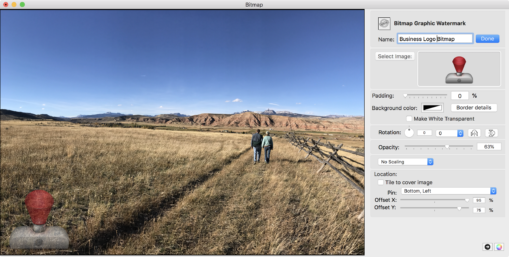
Tai skirta logotipams ir kitai grafikai.
1. Vandenženklio rengyklėje spustelėkite „Pridėti naują grafiką“. Galite pasirinkti bet kurį grafinį failą, pavyzdžiui, savo logotipą, kad jis veiktų kaip vandens ženklas. Grafika yra geriausia, kai jie yra .png failai su skaidrumu, todėl fonas nerodomas. Žr Dažnai užduodami klausimai dėl išsamesnės informacijos.
2. Spustelėkite bet kurį įrankį, jei norite pakeisti rotacija, skaidrumasir tt Suteikite jam pavadinimą ir paspauskite išsaugoti.
3. Jūsų naujas vandens ženklas pridedamas prie išskleidžiamojo meniu (žr. Aukščiau). Pasirinkite ją ar bet kurią kitą, jei norite pažymėti nuotrauką vandenyje. Norėdami ištrinti rodomą vandens ženklą, naudokite mygtuką -
Parašai - parašo pridėjimas kaip vandens ženklas naudojant „Bitmap“ vandenženklį.
Jums reikia jūsų parašo .png failo. Tai galima sukurti įvairiais būdais.
Paprasčiausias būdas - paprašyti to savo grafikos dizainerio.
Pasidaryk pats. Pirmiausia ant balto popieriaus pasirašykite savo vardą juodu rašikliu ar žymekliu.
Tada naudokitės savo telefonu, kad fotografuotumėte savo parašą ant popieriaus, arba naudokite darbalaukio skaitytuvą.
Naudokite „Photoshop“ arba naudokite peržiūros programą, kuri pateikiama visuose „Mac“ kompiuteriuose.
Linijų vandens ženklas
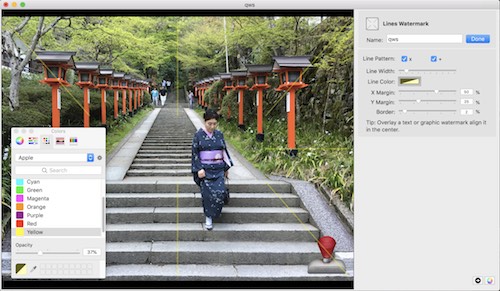 Linijų vandens ženklus dažniausiai pastebi akcijų fotografijos kompanijos. Vandenženklio „Linijos“ brėžiniai, spinduliuojantys nuo nuotraukos centro. Pagrindinė mintis yra ta, kad tai yra stiprus būdas neleisti žmonėms nukopijuoti nuotraukų, nes tai padarytų daug darbo, kad tos eilutės išnyktų, nes uždengia daugumą nuotraukos sričių.
Linijų vandens ženklus dažniausiai pastebi akcijų fotografijos kompanijos. Vandenženklio „Linijos“ brėžiniai, spinduliuojantys nuo nuotraukos centro. Pagrindinė mintis yra ta, kad tai yra stiprus būdas neleisti žmonėms nukopijuoti nuotraukų, nes tai padarytų daug darbo, kad tos eilutės išnyktų, nes uždengia daugumą nuotraukos sričių.
Vandenženklio „Line“ parametrai parodyti ekrano pavyzdyje. Nustatymai yra gana akivaizdūs. Verta juos visus išbandyti, norint pamatyti, ką jie daro. Neabejotinas nustatymas yra neskaidrumas, kuris randamas spustelėjus linijos spalvą. Dialogas rodomas ekrano kopijos apačioje, dešinėje, viršuje. Dialogo apačioje yra neskaidrumo vilkimo juosta.
QR kodo vandens ženklas
QR kodas (jis reiškia „greitą reagavimą“) yra mobiliajame telefone skaitomas brūkšninis kodas, kuriame galima saugoti svetainės URL, paprastą tekstą, telefonų numerius, el. Pašto adresus ir beveik visus kitus raidinius ir skaitmeninius duomenis, iki 4296 simbolių. QR gali padaryti puikų vandens ženklą.
Žemiau esančiame QR pavyzdžio vaizde yra mūsų svetainės URL, https://plumamazing.com. Abi kameros programos „iOS“ („iOS 11“), o „Android“ fotoaparato programa gali nuskaityti ir veikti informaciją naudodama QR kodą. „Chrome“ taip pat gali nuskaityti QR kodus „Android“ ir „iOS“. Programų parduotuvėse taip pat galima rasti daugybę kitų QR skaitytuvo programų. Nuskenuokite žemiau esantį QR kodą ir gausite pasirinkimą automatiškai patekti į mūsų svetainę. Galite sukurti vieną savo svetainei ar bet kuriam puslapiui su bet kokia informacija, kurią norite rodyti.
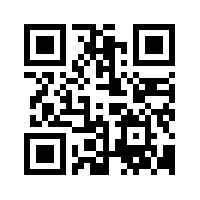
Naudojimo pavyzdžiai. QR gali būti patogu naudoti kaip vandens ženklą nuotraukose ir kitoje grafikoje, kurioje gali būti vardas, el. Pašto adresas, URL, nukreipiantis žmones į jūsų svetainę ar kita informacija, atsižvelgiant į jūsų kūrybingumą.
1. Kažkas gali turėti QR vandens ženklus krūvai nuotraukų, o kiekvienas QR gali nukreipti į savo internetinį puslapį su informacija apie vietą, sąlygas, kainodarą ir pan.
2. Pažymėkite savo nuotraukas vandens ženklu, kuriame yra jūsų URL, el. Pašto adresas, autorių teisės ir kita informacija. Tinka palaikyti ryšį su nuotrauka „Facebook“, „Twitter“ ir kitose socialinėse medijose. Kai įkeliate nuotrauką į socialinės žiniasklaidos svetaines, jos dažnai pašalina metaduomenis. Socialinėse svetainėse nepašalinami matomi vandens ženklai, tokie kaip tekstas, parašas, grafika ar QR.
3. Padarykite mokomąjį vaizdo įrašą „Vimeo“, „YouTube“ ir kt. Arba savo svetainėje. Įdėkite tiesioginę savo vaizdo įrašo nuorodą į QR kodą. Gaukite popierių, skirtą lipdukams išspausdinti, ir atsispausdinkite krūvą šių QR kodų. Įtraukite šį QR kodą į vadovą. Kai vartotojui reikia daugiau vaizdinės pagalbos, jis gali nuskaityti QR, kad patektų tiesiai į vaizdo įrašą.
Nematomi vandens ženklai
Du žemiau esantys vandens ženklai yra nematomi, nes jie nėra matomi nuotraukos paviršiuje, kaip matomi vandens ženklai. Duomenys tame faile paslėpti.
Metaduomenų vandens ženklas
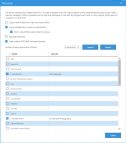
Metaduomenys yra tekstas ir skaičiai nuotraukos failo formatu. Metaduomenų vandens ženklas gali pridėti, kad būtų galima pridėti, modifikuoti ir ištrinti metaduomenis nuotraukoje. Metaduomenys yra įvairių tipų informacija apie nuotrauką. Metaduomenų vandens ženklus sukurti labai paprasta. Ekrano kopijoje (dešinėje) rodomas metaduomenų vandens ženklo ekranas.
Stegomark vandens ženklas
„Stegomark“ yra „iWatermark“ steganografinis vandens ženklas. Tai vandens ženklas, kuris paslepia informaciją apie pačios nuotraukos spalvų informaciją. Spalvotoje nuotraukoje iš tikrųjų yra daug skaičių. Skaičiai, apibūdinantys pikselių spalvą ir vietą. Šiame didžiuliame skaičių kiekyje yra vietos paslėpti dar kelis skaičius. Štai ką „Stegomark“ daro – užšifruoja norimą informaciją į nuotraukos duomenis ir iššifruoja tuos pačius duomenis. Stegomark buvo sukurtas ir yra unikalus iWatermark.
Kas nors galėtų iškirpti jūsų matomus vandens ženklus iš jūsų nuotraukos, bet Stegomark daug labiau tikėtina, kad liks įterptas į nuotrauką, nes jis yra nematomas ir atsparesnis jpg suspaudimui, apkarpymui ir kitiems pokyčiams nei matomas vandens ženklas.
SVARBU: Vienu metu galima naudoti tik 1 Stegomark. Tuo tarpu galite pasirinkti kelis matomus (teksto, grafinius, qr ir tt) vandens ženklus vienu metu, norėdami pažymėti nuotrauką vandens ženklu. Nuotraukų, kurios vienu metu apdorojamos naudojant „StegoMark“, skaičius neribojamas.
SVARBU: 25 ar mažiau simbolių (rekomenduojama) „Stegomark“ leidžia jai būti labiausiai atspariam iš naujo išsaugant / suglaudinant .JPG nuotrauką su vandens ženklu. Galima naudoti iki 80, tačiau tai turės įtakos pranešimo atsparumui. Atminkite, kad galite naudoti URL trumpiklį, kad sumažintumėte URL įterpimui.
SVARBU: Stegomark veikia tik su .jpg failais. Jį geriausia naudoti didelės raiškos nuotraukose. Nuotraukose su skirtingais raštais, spalvomis ir tekstūromis gali būti daugiau informacijos iš Stegomark.
1 pavyzdys: mažame žemos raiškos vaizde su dideliu skaidraus mėlyno dangaus plotu gali būti artefaktų. Skaičiai, sudarantys šį vaizdą, yra panašūs ir labai tvarkingi. Yra mažesnė entropija, todėl yra mažiau vietos Stegomark informacijai.
2 pavyzdys: didelės raiškos miško, medžių, žolės ar dangaus vaizdas turi didesnę entropiją (pagal visus jį sudarančius skaičius), todėl daugiau vietos Stegomark informacijai.
„Stegomark“ yra pirmasis steganografinio vandens ženklo, skirto fotografijai, įgyvendinimas ir pasiekiamas tik „iWatermark“. Steganografija reiškia bet kokį procesą, kai kai kurie duomenys nepastebimai įterpiami į faktinius nuotraukos vaizdo duomenis.
Stegomark, nes jis sujungia Steganografiją, dažnai vadinamą sutrumpintai Stego, ir Marką iš žodžio Watermark. „Stegomarks“ naudoja specialų algoritmą, sukurtą „Plum Amazing“. Dėl šios specializuotos kodavimo šių duomenų beveik neįmanoma iššifruoti be „iWatermark“. Jei slaptažodžio nėra, bet kuri „iWatermark“ kopija gali atskleisti paslėptą tekstą, paslėptą „iWatermark“ nuotraukoje. Jei yra slaptažodis, paslėptą tekstą gali atskleisti tik jį turintis asmuo ir „iWatermark“.
Vienas iš Stegomark naudojimo būdų yra įterpti savo el. pašto adresą arba įmonės URL į nuotrauką. Tai kartu su metaduomenimis ir matomu tekstu arba logotipo vandens ženklu suteikia skirtingų apsaugos lygių jūsų kredencialams nuotraukoje. Kiekvienas atskiras vandens ženklo sluoksnis įvairiais būdais atlaikys veiksmus, kuriuos galima atlikti su nuotrauka, pvz., apkarpyti, išsaugoti iš naujo, pervardyti ir pan., kad būtų išsaugota jūsų nuosavybės informacija.
Sukurkite Stegomarką
Norėdami pradėti atidaryti „Vandenženklio tvarkyklės“ puslapį ir pasirinkti mėlyną „+“ piktogramą, pamatysite šį išskleidžiamąjį meniu:
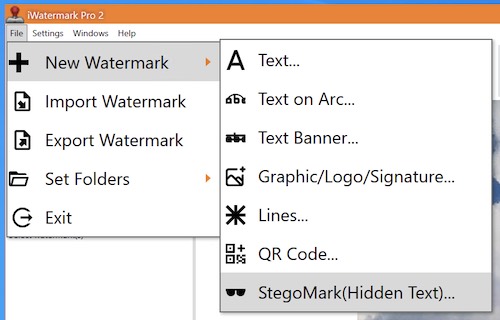
Pasirinkite paskutinį elementą Stegomark…
„Pavadinimas“ įdėkite gerą aprašomąjį šio „Stegomark“ pavadinimą.
Pametę įvestį nuotraukų paketą ir pasirinkę stegomarką, paspauskite procesą ir pasirodys dialogo langas, kuriame bus prašoma įvesti slaptažodį arba jo nėra.
Į „Tekstas“ įdėkite tekstą, kurį norite įterpti į vaizdo duomenis.
Nenaudodamas slaptažodžio, bet kas, turintis iWatermark, gali perskaityti jūsų pranešimą, tačiau mažai tikėtina, kad kas nors jį perskaitys nenaudodamas iWatermark. Kad būtų dar daugiau privatumo, įveskite slaptažodį, tada tik kas nors, turintis slaptažodį ir „iWatermark Pro“, gali perskaityti tekstinį pranešimą, paslėptą nuotraukų vaizdo duomenyse.
Kai tai padarysite, eksportuokite Stegomark'ed nuotrauką. Peržiūrėkite kitą skyrių, kad sužinotumėte, kaip pamatyti paslėptą informaciją.
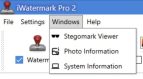
Peržiūrėkite / patikrinkite „Stegomark“.
Pirmasis ir lengviausias būdas skaityti Stegomark yra eiti į „Windows“ meniu, pasirinkti elementą pavadinimu „Stegomark Viewer“.
Vilkite nuotrauką arba naudokite pasirinkimo mygtuką. Jei slaptažodžio nėra, turinys bus nedelsiant atskleistas. Jei yra slaptažodis, įveskite slaptažodį ir bakstelėkite „Taikyti“. Čia atskleistas tekstas sako „info@plumamazing.com“.
Antrasis Stegomark skaitymo būdas: atidarykite eksportuotą Stegomark nuotrauką, pažymėtą vandens ženklu, įmesdami ją į „iWatermark Pro“ įvesties angą arba naudodami failo meniu atidarymą.
Tada kairiajame įvesties šulinio krašte bakstelėkite i su apskritimu aplink piktogramą. Tai atvers informacijos langą. Šiame informacijos lange spustelėkite Stegomark piktogramą, kaip parodyta toliau esančioje ekrano kopijoje. Įveskite slaptažodį, jei tokį turite.
pagrindinis Nustatymų skydelis
Šiame skyriuje mes eisime per kiekvieną skirtuką pagrindinio lango viršuje ir pateiksime daugiau informacijos.

Kiekvienas aukščiau esančios įrankių juostos skirtukas atitinka sritį, kurioje nagrinėjami tam tikri veiksmai.
1. pagrindinis
Pagrindinis „iWatermark Pro“ langas. Vieta, kur jūs darysite savo vandens ženklus.
Meniu Failas – viršuje kairėje yra viena iš 2 vietų, kur galima kurti naujus vandens ženklus, importuoti ir eksportuoti vandens ženklus.
Nustatymų meniu – leidžia keisti toliau paaiškintų skirtukų juostos elementų nustatymus.
„Windows“ meniu – atidaromi „Stegomark Viewer“, „Photo Info“ ir „System Info“ informacijos langai.
Pagalba – nukreipia į internetinį vadovą, įsigykite internetu, gaukite licenciją, šios programos tinklalapį, apie šią programos puslapį, atsiųsite atsiliepimą, puslapį „iWatermark Apps for iOS, Android...“, „Patikrinti, ar nėra naujinimų“ patikrinti, ar nėra naujų versijų šios programos.
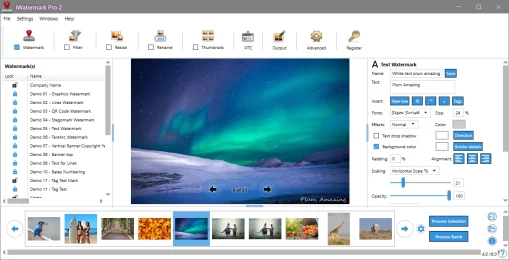 Bakstelėkite norėdami padidinti
Bakstelėkite norėdami padidinti
Skirtukų juosta – visų veiksmų, kuriuos galite atlikti, sąrašo viršuje. 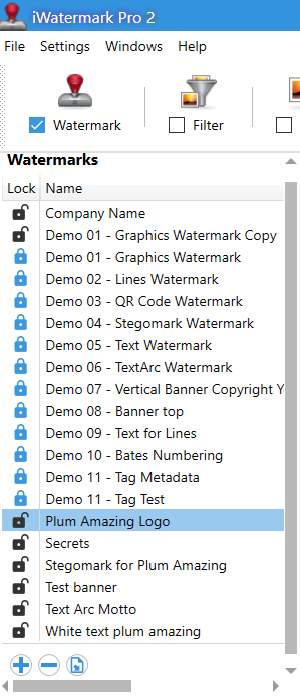
vandenženklis – turi būti pažymėti ant vandens ženklų nuotraukų.
Filtruoti – gali filtruoti importuotas nuotraukas pagal tokius atributus kaip dydis, metaduomenys, formatas, pavadinimas ir raktiniai žodžiai. Pavyzdžiui, iš aplanko gali leisti tik jpg su raktiniu žodžiu „Reuters“ pažymėti vandens ženklus.
Resize – pakeisti nuotraukos skiriamąją gebą.
Pervardyti – lengvai pakeiskite visų nuotraukų pavadinimus naudodami įvairius metaduomenis.
Miniatiūros – automatiškai sukurkite miniatiūras kartu su nuotraukomis, pažymėtomis vandens ženklais, arba atskirai nuo jų.
IPTC – pridėti metaduomenis įvairiais būdais.
ouput – išvesties failų ir aplankų nustatymas
pažangus – retai naudojamų nuostatų nustatymai.
Registruotis – kur einate įsigyti ir licencijuoti programą.
Sąrašas/vadybininkas– langas pagrindinio lango kairėje (dešinėje ekrano kopija). Čia galite pasirinkti vieną ar kelis vandens ženklus, kurie bus naudojami nuotraukai ar nuotraukoms pažymėti.
Vandenženklių sąrašasGalite nustatyti išvesties aplanko struktūrą. Pakeitus aplanko struktūrą į „Portretas“ / „Kraštovaizdis“ pakatalogius, visos jūsų įvestos nuotraukos bus padalintos į du aplankus, iš kurių vienas bus „Portretas“, o kitas - į horizontalią.
Įvestis – kur pasirenkate įvesties nuotraukas (pagrindinio lango ekrano kopijos apačioje). Spustelėkite šioje srityje, kad pasirinktumėte failą ar aplanką arba tiesiog vilkite į failą ar failus, kuriuos norite apdoroti. Įvesties srityje rodomos įtemptų failų tipų piktogramos (JPEG, PNG, RAW ir kt.), taip pat rodomas aplankas (-iai) (ekrano kopija toliau).

Spustelėkite X, kad pašalintumėte pasirinktus failus / aplankus.
Spustelėkite Didinamąjį stiklą, kad pamatytumėte failų vietą.
Spustelėkite „i“, kad gautumėte informacijos / peržiūros langą. Spustelėję peržiūrą, darote tą patį.
Apdorojimas- ši sritis apžvelgia vandens ženklų, dydžių keitimo, pervadinimo ir pan. Nustatymus. Čia galite išskleidžiamajame meniu greitai nustatyti, kuris vandens ženklas bus naudojamas. Taip pat galite įjungti / išjungti dydžio keitimą, miniatiūras, EXIF / IPTC / XMP, taip pat galite nustatyti išvesties formatą ir kokybę (jei jpeg).
Išvesties peržiūra – rodo miniatiūrų peržiūrą realiuoju laiku, kai vandens ženklu pažymime asmenį, pasirinkimą ar nuotraukų grupę. Jame taip pat pateikiamas kelias, visas apdorotas kiekis ir mygtukas langui uždaryti.
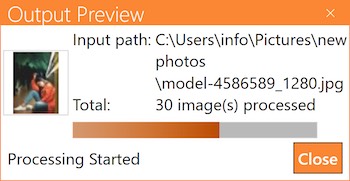
a. Vandens ženklų sąrašas
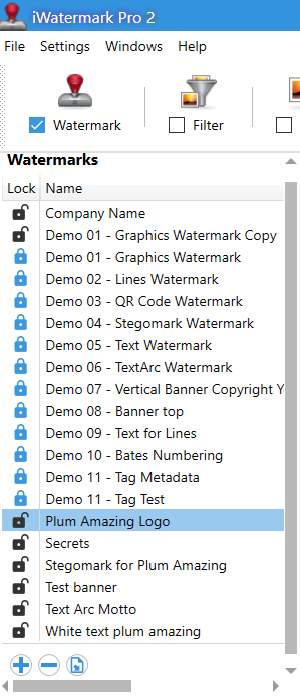
Vandens ženklų sąrašas yra unikalus „iWatermark“. Čia saugomi visi pasirinktiniai ir demonstraciniai vandens ženklai. Vandens ženklai gali būti:
- Sukurta – dešiniuoju pelės mygtuku spustelėkite arba bakstelėkite „+“ ženklo piktogramą, esančią žemiau esančios ekrano kopijos apačioje, kairėje.
- Panaikinta – Dešiniuoju pelės mygtuku spustelėkite ir pasirinkite „ištrinti“ arba palieskite „-“ ženklo piktogramą apačioje kairėje.
- Pasirinkta – paveikslėlio vandens ženklui pažymėti. Galima pasirinkti vieną ar daugiau.
- Išsaugota – čia išsaugomas pakartotiniam naudojimui bet kuriuo metu.
- Modifikuota – Vienu paspaudimu ant vandens ženklo arba dešiniuoju pelės mygtuku spustelėkite ir pasirinkite „Redaguoti“.
- Pervadinta – Dešiniuoju pelės mygtuku spustelėkite ir pasirinkite „pervardyti“ arba pakeiskite pavadinimą dešinėje nustatymų viršuje.
- Eksportuota – sukurti atsarginę kopiją ir bendrinti vandens ženklą el. paštu arba socialinėje žiniasklaidoje.
- Užrakinta arba atrakinta – kai užrakinti, jie yra apsaugoti ir jų negalima redaguoti ar ištrinti. Norėdami užrakinti / atrakinti, bakstelėkite užrakto piktogramą.
Norėdami sukurti naują vandens ženklą. Spustelėkite piktogramą „+“ vandens ženklų sąrašo apačioje ir peržiūrėkite daugybę vandens ženklų tipų, kuriuos galite sukurti (ekrano kopija žemiau).
Naujas vandens ženklų meniu
Čia pasirinkite norimo sukurti vandens ženklo tipą.
b. Vandenženklio redaktorius
Norėdami sukurti naują vandens ženklą, spustelėkite naują vandenženklį meniu Failas arba spustelėkite mygtuką + ir pamatysite tai.

Spustelėjus bet kurį iš aukščiau išvardytų elementų, atidaromas Vandenženklio rengyklė ir sukuriamas tas vandens ženklo tipas. Kiekvienam vandens ženklų tipui yra skirtingas redaktorius. Štai kaip atrodo „Water Watermark“ redaktorius:
2. Filtruoti
Nustatykite filtrą, kad būtų galima apdoroti tam tikrų tipų failus.
![]() Filtruoti
Filtruoti
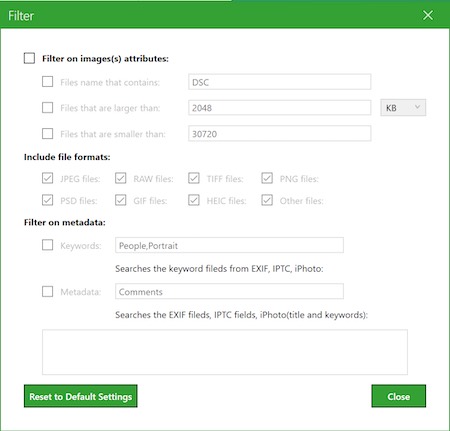
Filtravimą galima įjungti čia arba pagrindiniame puslapyje. Jei įvesties langelyje apleidžiate aplanką, užpildytą visų rūšių įvairaus formato nuotraukomis, bet norite tik pažymėti .jpg failus vandenženkliais, tada jums gali padėti filtravimas. Filtruokite įvesties failus iš atributų, raktinių žodžių ir (arba) metaduomenų.
3. Resize
Pakeiskite apdorotų nuotraukų dydį ir atranką.
![]() Resize
Resize
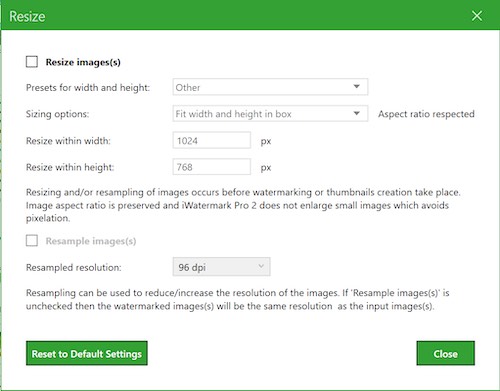
Resize
Įjunkite dydžio keitimą šiame arba pagrindiniame puslapyje, kad pakeistumėte dydį arba padarytumėte vandenženklį ir pakeistumėte dydį. Pakeitus dydį, paimamas originalas ir gaunama tam tikro dydžio kopija. Tai keičia dydį pagal plotį ir aukštį, tai reiškia, kad bus pakeistas nuotraukos dydis atsižvelgiant į tuos matmenis. Taip pat galite naudoti patogius išankstinius nustatymus, kurie dažniausiai naudojami dydžiui pakeisti.
Atranka
Naudojamas norint pakeisti imamą skiriamąją gebą. Ką tai reiškia? Čia yra gėris paaiškinimas.
4. Pervardyti
Automatiškai pervardykite visas apdorotas nuotraukas.
![]() Pervardyti
Pervardyti
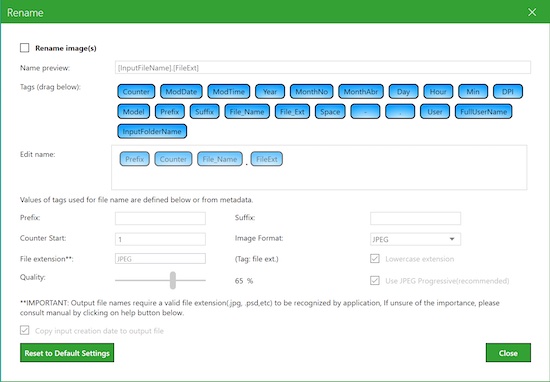
Įjunkite pervardymą čia arba pagrindiniame puslapyje. Pervardijimas padaro įvesties failų kopijas ir pervardija jas, remdamiesi aukščiau pateiktu pasirinkimu. Pasirinkite žymą, kurią norite pridėti prie failo (-ų) pavadinimo, arba įveskite savo prefiksą / priesagą. Žymos yra kintamieji, nurodantys tą informaciją nuotraukoje. Modelis įdės į fotoaparato modelį naujo failo vardu. Kiekvienos apdorotos nuotraukos skaitiklis padidės 1 vienetu.
PATARIMAS: Sistemoje Windows spustelėkite meniu Pradėti, tada spustelėkite Valdymo skydas, tada spustelėkite Data arba Laikas. Nustatykite laiko ir datos formatą Mac. Sistemos nuostatose eikite į Kalba ir regionai, tada paspauskite mygtuką Išplėstinė.
PATARIMAS: Vilkite / ištraukite įvairias žymas (data, laikas, fotoaparatas, modelis ir kt.) Ir pažiūrėkite į apžvalgą, kad gautumėte įspūdį, kaip atrodys failo vardas.
5. Išėjimas
![]() produkcija
produkcija
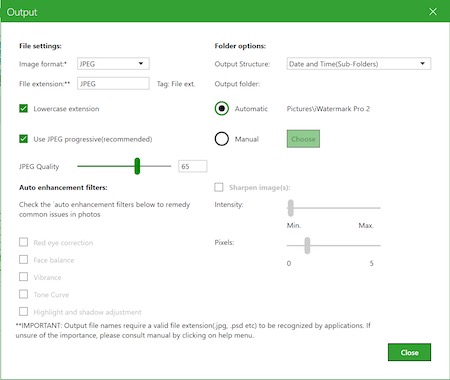
Kairėje šios srities pusėje yra failo nustatymai
Čia galite pakeisti failo formatą, plėtinį, kokybę ir progresyvų JPEG. Čia taip pat yra daug eksporto nustatymų.
Vaizdo formatas: pakeiskite išvesties formatą iš JPEG, TIFF, Photoshop PSD, PNG, BMP ir JPEG 2000.
Failo plėtinys:nekeisk to, nebent žinai, ką darai, ir turi konkrečią priežastį. Kai kurie žmonės paprašė šios galimybės, tačiau tai reiškia, kad dukart spustelėjus piktogramą, programos, kurios priklauso nuo to plėtinio, nebus atidarytos.
Kokybė: kokybės slankiklio pakeitimas reiškia, kad pakeisite JPEG glaudinimą. Tai gali svyruoti nuo 100, o tai reiškia, kad kokybė yra visiškai tokia pati arba jos neprarandama. Deja, jei nustatymas iki 100 padidina failo dydį, tai pasakytina apie visas programas. Mes rekomenduojame nustatyti 65, kuris yra numatytasis. 65 suteikia puikią kokybę ir šiek tiek mažesnius dydžius nei originalus failas. Daugiau informacijos apie kokybę aprašyta šiame internetiniame straipsnyje:
http://blog.phaseone.com/tag/jpeg/
Kitas puikus straipsnis apie tai:
http://regex.info/blog/lightroom-goodies/jpeg-quality
Abi jos turėtų padėti suprasti, kodėl mes rekomenduojame 65, tačiau palikite tai jums pakeisti, kaip norite.
Plėtinys mažosiomis raidėmis: padaro plėtinį mažosiomis raidėmis. Išjunkite jį, kad jį būtų galima laikyti.
Naudokite progresinį JPEG (rekomenduojama): Tai rekomenduojama. Progresyvūs JPEG (p-JPEG) paprastai yra šiek tiek mažesni nei pradiniai JPEG, bet pagrindinis jų pranašumas yra tas, kad jie rodomi etapais, todėl vaizdas išnyksta, panašus į susipynusius GIF, o ne piešimas iš viršaus į apačią.
Dešinėje šios srities pusėje yra aplanko nustatymai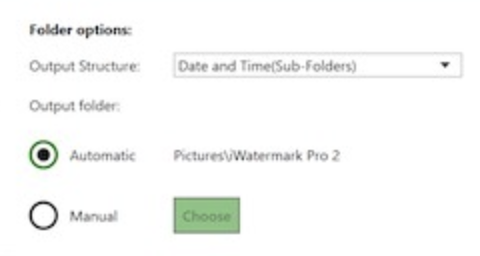
Aplankus galima sukurti ir naudoti automatiškai (numatytasis) arba rankiniu būdu, kur galite patys nustatyti aplanko vietą. Ekranas dešinėje.
Išvesties struktūros meniu: Data ir laikas (poaplankiai) yra numatytieji, tačiau juos galima pakeisti į bet kurią kitą šio meniu parinktį. Taip išsaugomos jūsų nuotraukos, pažymėtos vandens ženklu, meniu žemiau.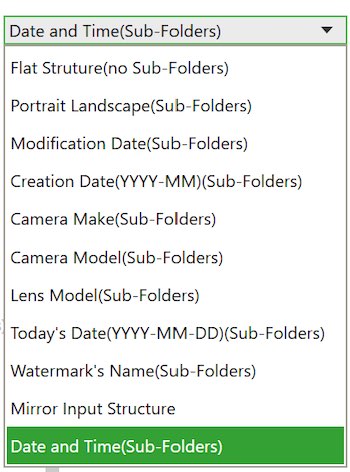
7. Miniatiūros
Sukurkite apdorotų nuotraukų miniatiūras.
![]() Miniatiūros
Miniatiūros
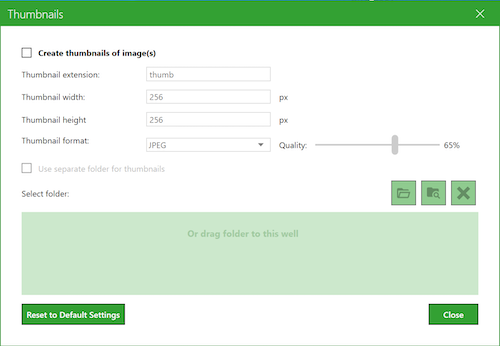
Įjunkite miniatiūras čia arba pagrindiniame puslapyje, kad gautumėte kiekvieno apdoroto failo tam tikrų matmenų miniatiūras. Miniatiūros yra apdorojamos tiesiai į išvesties aplanką su visomis kitomis nuotraukomis, tačiau su plėtiniu nykščiu, kad jos būtų atskirtos nuo įprastų nuotraukų.
Pasirinkite „Naudoti atskirą aplanką miniatiūroms“, jei norite, kad visos naujos miniatiūros būtų išvesties aplanko naujame aplanke.
8. EXIF / IPTC / XMP
Visi aukščiau išvardyti EXIF, IPTC ir XMP yra metaduomenų tipai. „iWatermark“ su metaduomenimis gali padaryti 3 dalykus.
1. Tai gali pridėti ir pašalinti metaduomenis iš nuotraukos ar nuotraukų.
2. Tai gali pridėti ir pašalinti metaduomenis iš vandens ženklo.
3. Metaduomenys gali būti rodomi matomame vandens ženkle.
Pirmiausia kalbėsime apie 1 punktą.
1. Metaduomenų pridėjimas ir pašalinimas iš nuotraukos ar nuotraukų.
„iWatermark Pro“ gali išsaugoti, pašalinti ir įterpti metažymų informaciją. Ši metažymelių informacija taip pat gali būti naudojama nuotraukoms žymėti. Daugiau informacijos apie EXIF, IPTC ir XMP rasite čia.
![]() EXIF / IPTC / XMP
EXIF / IPTC / XMP
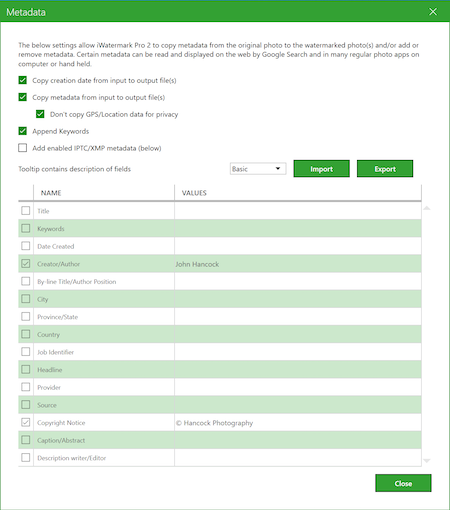
Išsaugoti esamus metaduomenis - Įjungta pagal numatytuosius nustatymus. Tai nukopijuoja visą pradiniame faile esančią meta žymelių informaciją į nukopijuotą failą.
Pridėti įgalintus IPTC / XMP metaduomenis - Kai tai pasirenkama, visos patikrintos metažymos (vartotojo pritaikytas) aukščiau esančiame dialogo lange pridedami prie originalaus failo kopijos.
Išplečiamasis meniu, kuriame rašoma „Basic“, „Professional“ ir „Corporate“, leidžia jums pasirinkti norimų redaguoti ir naudoti metažymų skaičių. Visi elementai, kuriuos pažymėjote, perrašys esamą failo informaciją.
PATARIMAS: Pagal TIFF prie „Programinė įranga“ pridedama „iWatermark Pro“ (žr. Žemiau).
Jei jums reikia ieškoti naudojant metaduomenis visų vandens ženklu pažymėtų vaizdų, tai veiks.
2. Metaduomenų pridėjimas ir pašalinimas iš vandens ženklo.
Metaduomenų pridėjimas prie vandens ženklo yra naudingas tuo, kad kiekvieną kartą pažymėdami nuotrauką vandenženkliu, ji tuo pačiu prideda tam tikrą metaduomenų rinkinį.
„iWatermark“ yra vienintelė žinoma programa, kuri gali tai padaryti. Kodėl tai naudinga? Jūs, kaip fotografas, galite turėti vandens ženklą, kuris ant nuotraukos viršaus uždeda matomą vandens ženklą su jūsų logotipu ir tuo pačiu prideda jūsų pasirinktus metaduomenis, pavyzdžiui, autorių teises, įmonės pavadinimą, URL, el. Pašto adresą ir (arba) bet kuriuos kitus norimus teksto duomenis.
Kaip įterpti metaduomenis į vandens ženklą.
- Pirmiausia pasirinkite vandens ženklą.
- Tada eikite į EXIF / IPTC / XMP skydą ir įveskite duomenis, kuriuos norite įterpti į vandens ženklą.
- Tada į „Watermark Manager“, išskleidžiamajame meniu pasirinkite parametrus ir pasirinkite elementą „Įterpti“.
Ši informacija bus rodoma Vandenženklio tvarkytuvės IPTC / XMP stulpelyje ir atrodys taip.
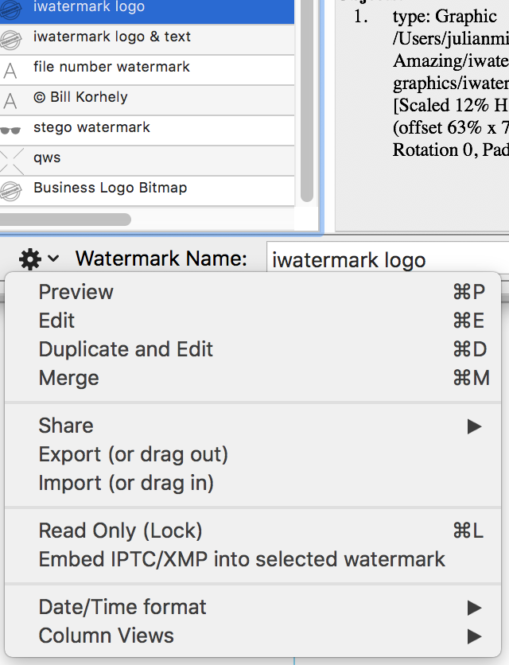
3. Metaduomenys gali būti rodomi matomame vandens ženkle. Tai vadinama žyme.
Norėdami tai padaryti, sukurkite naują teksto vandenženklį kaip EXIF, IPTC ir XMP metaduomenų kintamuosius, pavyzdžiui, „Camera Model“, kaip vandenženklio tekstą, kuris apdorojant parodys tą informaciją kaip matomą vandens ženklą ant nuotraukos (-ų). Atlikdami vandens ženklą iš šio meniu pasirinkite informaciją apie žymą:
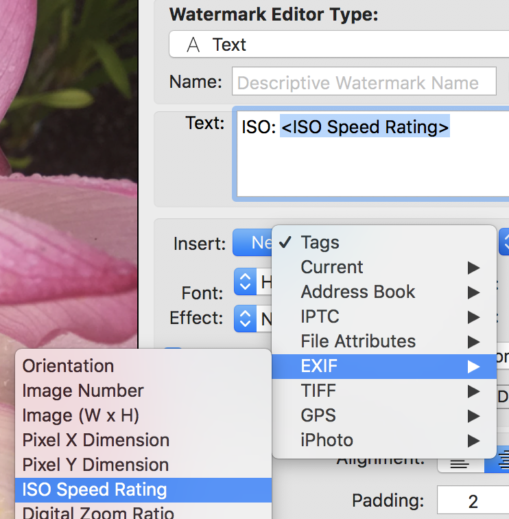
Žymos metaduomenų naudojimo teksto vandens ženkle ant nuotraukos demonstracija. Taip pat rodomi metaduomenys, pvz., „Kūrėjas“ ir „Autorių teisių informacija“, pridėti iš metaduomenų skydelio.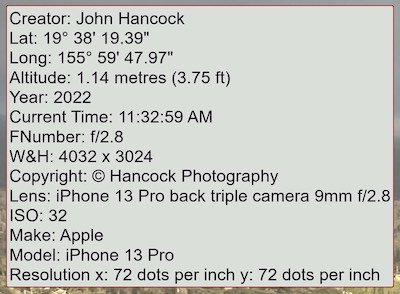
9. pažangus
Išplėstinė, nes tai yra nustatymai, kurių paprastai keisti nereikia. Taip pat pravartu perskaityti apie juos prieš keičiant.
![]() pažangus
pažangus
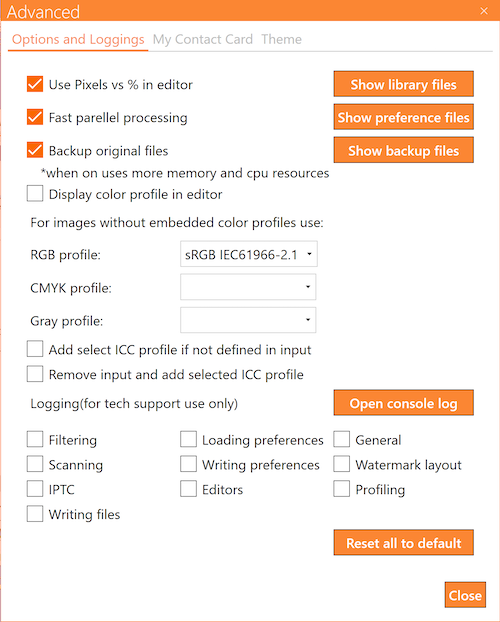
Parinktys kairėje pusėje
Naudokite pikselius ir % redaktoriuje – kai įjungta (numatytasis), matavimams naudoja pikselius (santykinis). Kai nustatymas išjungtas, matams naudojamas procentas (absoliutus).
Greitas lygiagretus apdorojimas – išnaudoja daugiau branduolių, jei juos turi aparatinė įranga, taigi greitesnė.
Įgalinti atsarginių failų išsaugojimą – tai susiejama su toliau esančiu mygtuku, kuris rodo vietą, kurioje saugomi originalūs failai, taigi, jei vartotojas perrašo originalą, jis visada yra atsarginė kopija.
Rodyti spalvų profilį redaktoriuje – jei įjungtas, vandens ženklų redaktorių nustatymuose naudojamas spalvų profilis. Norint tai įjungti, reikia daugiau procesoriaus / GPU galios. Išvestis yra tokia pati.
Vaizdams be įterptų spalvų profilių naudokite:
RGB profilis:
CMYK profilis:
Pilkas profilis:
Pridėti pasirinkite ICC profilį, jei jis nenurodytas įvestyje -
Pašalinkite įvestį ir pridėkite pasirinktą ICC profilį -
Mygtukai dešinėje pusėje
Rodyti bibliotekos failus – atidaromas aplankas, kuriame yra jūsų išsaugotas aplankas Watermarks, ColorProfiles, Images, iWatermark Pro 2 atsarginės kopijos ir metaduomenys. Taip pat prie jo galite patekti čia:
C:\Users\info\AppData\Roaming\iWatermark Pro 2
Rekomenduojame retkarčiais sukurti atsarginę aplanko „Vandens ženklai“ kopiją. Arba jei kuriate visą disko atsarginę kopiją, kai norite iš naujo importuoti vandens ženklus, galite juos gauti čia.
Rodyti pirmenybės failą – atidaro aplanką, kuriame yra pasirinkimo failas, ir jį paryškina.
Rodyti atsarginius failus – šis mygtukas atveria atsarginių kopijų aplankus. „iWatermark Pro 2“ daro jūsų originalių vaizdų kopijas, jei pažymėta parinktis „Įgalinti atsargines kopijas“ (dešinėje pusėje), kad įsitikintumėte, jog yra antroji kopija. Laikui bėgant šios atsarginės kopijos gali užimti daug vietos diske, todėl galbūt norėsite ištrinti šias atsargines kopijas, jei netyčia neištrynėte originalų.
Iš naujo nustatyti visus numatytuosius nustatymus – iš naujo nustato pradinius numatytuosius programos nustatymus. Tai labai naudinga naudoti, jei susiduriate su problema.
Vaizdams be įterptojo profilio – leidžia pasirinkti įvairius profilius, kurie pateikiami „Mac“ ar „Windows“ arba įkeliami iš „Nikon“, „Canon“ ar kitos programinės įrangos. Daugiau informacijos apie ICC spalvų profilius rasite čia.
Miško ruoša – šioje apatinėje srityje dešinėje yra mygtukas „Atidaryti konsolės žurnalą“. Filtravimo, nuskaitymo, IPTC, failų rašymo, įkėlimo parinkčių žymimieji laukeliai, jei įjungti, pridėkite tą konkrečią informaciją prie žurnalo failų. Tai reikalinga tik tada, kai to prašo mūsų techninė pagalba. Ši informacija padeda mūsų programuotojams.
tema
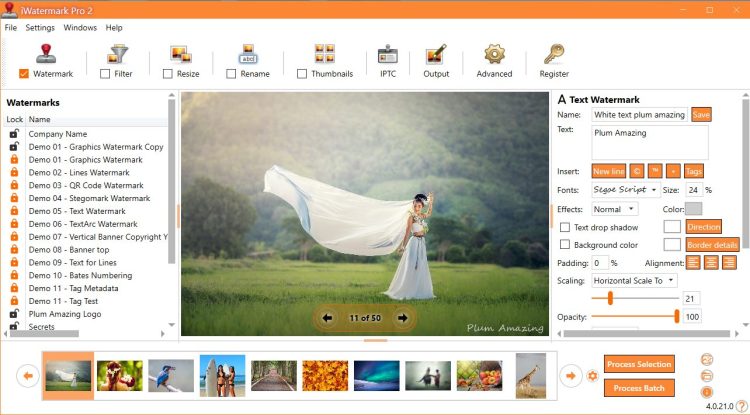
Vadove matėte skirtingas vartotojo sąsajos spalvas, rodomas ekrano kopijose (kaip aukščiau). Tai daroma paskutiniame skyriuje pateiktose „Išplėstinėse“ nuostatose. Žemiau esančios ekrano kopijos viršuje, skiltyje „Išplėstinės“ nuostatos, matote, kad pasirinktas skirtukas „Tema“.
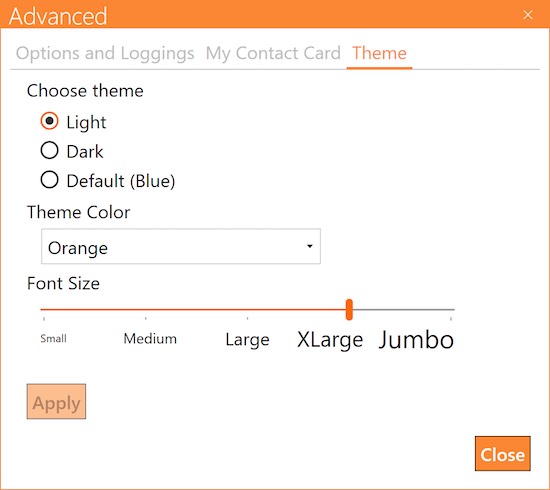
Viršuje galite pasirinkti „Pasirinkti temą“ ir „Temos spalvą“, pakeisti temos spalvą, tada paspauskite mygtuką „Taikyti“, kad patvirtintumėte pasirinkimą. Pakeiskite šrifto dydį.
10. Registruotis
![]() Registruotis
Registruotis
Šiame skirtuke galima įvesti registracijos informaciją, jei „iWatermark Pro“ pirkote iš mūsų, o ne „Apple App Store“. Čia pateikiate registracijos informaciją, kurią mes automatiškai išsiuntėme pirkdami „iWatermark Pro“. Įvedę informaciją ir paspaudę mygtuką „Taikyti“, gausite dialogo langą, kuriame sakoma, kad dabar esate registruotas.
Naudojant „Windows Explorer“
Vandenženklio taikymas iš „Windows Explorer“. Nuo „Windows“ versijos 2.0.1 leidimo galite naudoti vandens ženklą iš „Windows Explorer“. Ši funkcija vadinama apvalkalo išplėtimu. Dešiniuoju pelės mygtuku spustelėkite vaizdo failą (JPEG, PNG, TIFF, BMP, PSD), tada pasirinkite „Vandenženklis su„ iWatermark Pro ““, o hierarchiniame meniu - vieną iš išvardytų vandens ženklų.
Vaizdas dabar pažymėtas vandens ženklu. Greita ir paprasta.
Pastaba: failo formatas išliks toks pats, bet vaizdo kokybę galite valdyti pagrindiniame programos skydelyje. Korpuso pratęsimo apribojimai:
1. Galima uždėti vieną vandens ženklą vienu metu.
2. Miniatiūra nebus kuriama.
3. Jei vaizdo failą užrakins kita programa, jis neveiks.
4. Tik skaitomas failas bus pažymėtas vandenženkliu, bet tada jis nebebus tik skaitomas, bet rašomas.
Meniu
Meniu Failas
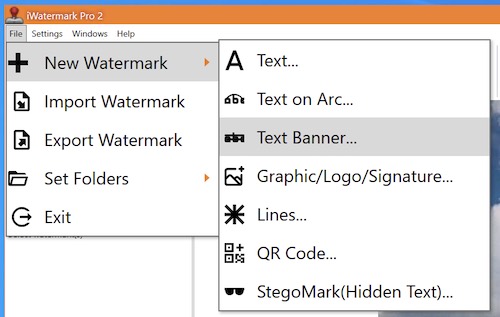
Naujas vandens ženklas– Sukurkite naują vandens ženklą redaktoriuje. Atliekama taip pat, kaip palietus mygtuką + šalia „Pridėti vandens ženklą“ po šiuo meniu. Galimos parinktys: sukurti tekstą, tekstą ant lanko, teksto reklamjuostę, grafiką / logotipą / parašą, eilutes, QR kodą arba „Stegomark“.
Redaguoti vandens ženklą– Atlieka tą patį, ką pagrindiniame skydelyje pasirinkus mygtuką Redaguoti.
Išsaugoti vandens ženklą – Atlieka tą patį, ką vandens ženklų rengyklėje šalia pavadinimo pasirinkus mygtuką Išsaugoti.
-
Importuoti vandenženklį - Importuoja tuos eksportuotus vandenženklio failus.
Eksportuoti vandenženklį - Eksportuoja dabartinį vandenženklio failą su žemiau esančia piktograma.
Eksportuotame vandens ženkle yra tekstas ir grafika, bet ne šriftai. Tada taip pat galite importuoti šį „iWatermark Pro“ į kitą kompiuterį. Labai patogu dalintis savo vandens ženklu su kitais.

Eksporto piktograma
-
Nustatyti aplankus- Tai daro tą patį įvesties / išvesties / miniatiūrų nustatymą, kurį galite padaryti pagrindiniame skydelyje.
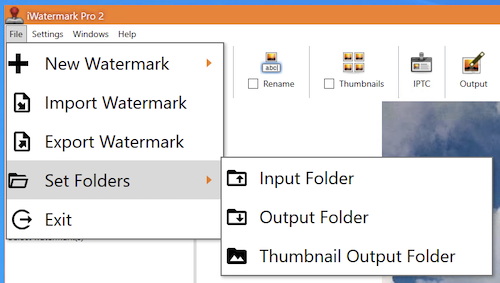
Nustatymų meniu
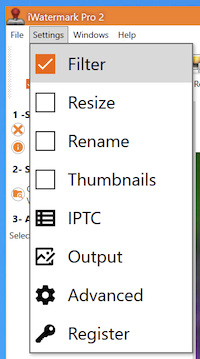
Šis meniu yra dar vienas būdas dirbti su pagrindinio lango viršuje esančiais skirtukais ir juos pasirinkti. Jei norite, galite pažymėti varnelę šalia meniu elemento, pvz., „Filtras“, nurodydami, kad jį naudojate kitoje vandens ženklų sesijoje. Ir (arba) galite spustelėti žodį, kad pereitumėte tiesiai į tą skydelį ir nustatytumėte, šiuo atveju, filtro nustatymus.
„Windows“ meniu
Čia galite pasirinkti ir atidaryti šiuos 3 langus.:
Stegomark peržiūros priemonė - kuri leidžia peržiūrėti ir patikrinti nuotrauką, ar nėra stegožymės. Norėdami gauti daugiau informacijos ir ekrano kopijų, bakstelėkite čia.
Informacija apie nuotrauką – rodo įvairius metaduomenis, tokius kaip EXIF, IPTC ir kt.
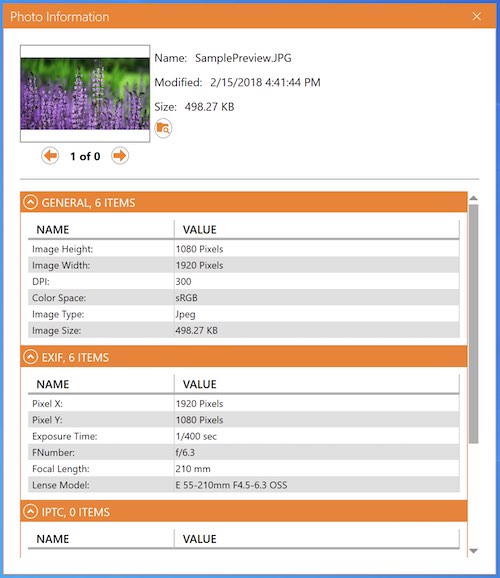
Sistemos informacija – rodo sistemos informaciją.
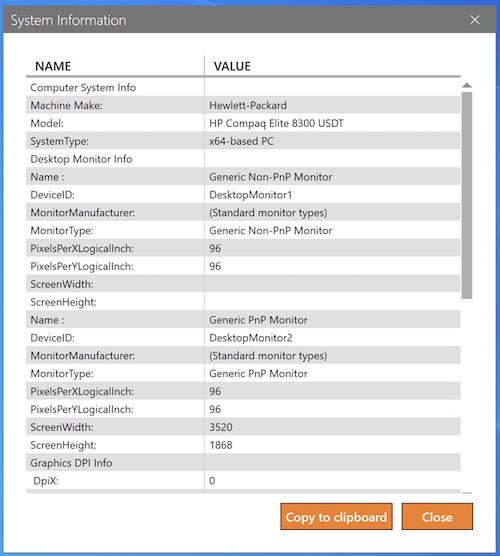
Pagalbos meniu
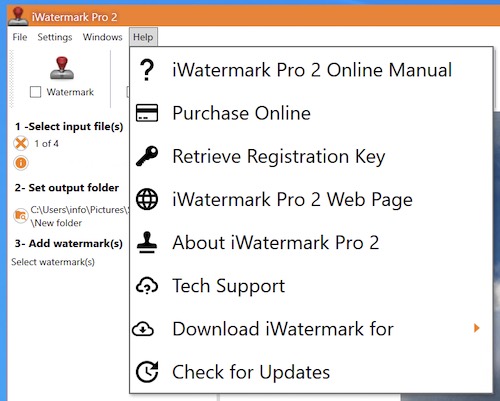
Vadovas / Pagalba - Atidaro internetinį vadovą, kuriame dabar esate 🙂
Pirkti internetu – nukelia į parduotuvę Plum Amazing
Gaukite registracijos raktą – Jei prarasite licencijos el. laišką, galite jį išsiųsti iš naujo.
Tinklalapis – šios naujos „iWatermark Pro 2“, skirtos „Windows“, puslapis
Apie mus – Šiek tiek apie istoriją.
Siųsti atsiliepimą – čia rasite techninę pagalbą, klausimus ir pasiūlymus.
Daugiau informacijos iOS, Android – jei jums reikia „iWatermark“ išmaniajame telefone tais atvejais, kai užfiksuojate nuostabią nuotrauką ir norite bendrinti, bet pirmiausia norite pridėti savo vandens ženklą.
Patikrinkite Atnaujinimai – automatiškai arba rankiniu būdu patikrinkite, ar nėra naujos versijos.
Bendrinimo

Dropbox naudojamas vandens ženklams kurti ir bendrinti.
„Dropbox“ piktograma - Spustelėkite čia norėdami patekti į „Dropbox“ svetainę ir sukurti nemokamą 2 GB talpos internetinę saugyklos zoną.
„Dropbox“ įkėlimas- Kai turite „Dropbox“ paskyrą, spustelėkite šį mygtuką, kad įkeltumėte. Gera atsargines vandens žymių atsargines kopijas internete. Tai taip pat leidžia sinchronizuoti vandens ženklus ir nustatymus su kitais kompiuteriais.
„Dropbox“ atsisiuntimas - atsisiųskite savo vandens ženklus ir nustatymus iš „Dropbox“ į savo kompiuterį.
„Dropbox“ trinimas- ištrina jūsų vandens ženklus ir nustatymus iš „Dropbox“.
„PhotoNotary“- tai buvo mūsų sukurta paslauga vandens ženklų atsarginėms kopijoms kurti. Tai buvo debesų paslauga. Jo nebėra. Norėdami jį pakeisti, mes leidžiame vartotojams eksportuoti vandens ženklus ir naudotis savo debesų paslaugomis.
Dažnai užduodami klausimai
Dažnai užduodami klausimai
Q: Aš turiu problemą.
A: Nesvarbu, kokia problema, atlikite šiuos veiksmus:
PIRMA: iš naujo paleiskite kompiuterį. Tai iš naujo nustato programą ir gali išspręsti jūsų kompiuterio problemą. Bandyk iš naujo
ANTRA: įsitikinkite, kad turite atsarginę kopiją. Tada eksportuokite savo vandens ženklus kur nors saugiai. Eikite į išplėstinį skirtuką ir paspauskite mygtuką „Atstatyti visus numatytuosius nustatymus“. Tai paprastai pašalina problemą, ty tai, kad žmonės pamiršta, kad pakeitė įvairius nustatymus. Tada bandykite dar kartą.
TREČIA: atidarykite programą ir iWatermark Pro meniu meniu elemente Apie pasirinkite, kad pamatytumėte, kokią versiją naudojate, o jei ji nėra naujausia, atsisiųskite ją. Įsitikinkite, kad turite naujausią „iWatermark Pro 2“, o ne seną „iWatermark Pro“.
TREČIAS: įsitikinkite, kad esate registruotas. Pažiūrėkite aukščiau.
KETVIRTA: pradėkite paprastai. Išbandykite paprastą vandens ženklą. Vilkite vieną nuotrauką į įvesties dėklą. Išskleidžiamajame meniu pasirinkite vieną iš demonstracinių vandens ženklų. Spustelėkite procesą, tada patikrinkite išvesties aplanką, kad patikrintumėte, ar nuotrauka pažymėta vandens ženklu.
Jei vis tiek kyla problemų, atsiųskite mums laišką ir atsiųskite mums šią informaciją:
1. Praneškite mums, jei atlikote aukščiau nurodytą procedūrą.
2. Atsiųskite mums jūsų naudojamą nuotrauką. Taip pat eksportuokite ir atsiųskite naudojamą vandens ženklą.
3. Jei susidūrėte su avarija, atsiųskite mums informaciją apie įvykį, kad galėtume jį patikrinti ir sutvarkyti. Čia yra nuoroda į paaiškinimą, kaip gauti mums reikalingą informaciją.
https://gathelp.zendesk.com/hc/en-us/articles/360011714259-Acquiring-console-logs-on-Windows-for-native-apps
Q: Ar iWatermark Pro 2 yra virusas?
A: Ne, ne, ir tai patvirtinta šioje svetainėje, kuri išbando programas naudojant visas skirtingas virusų paieškos programas. Antivirusinė ataskaita.
Vienas vartotojas papasakojo apie diegimo problemą ir įtraukė „iWatermark Pro 2“ į savo Antivirusinės programos išimtis, tada diegimas vyko gerai.
Q: Kaip importuoti senus „iWatermark“ vandens ženklus?
A: Eikite į išplėstinį skirtuką ir paspauskite importavimo mygtuką. Tik paspauskite jį vieną kartą, kitaip gausite kopijas.
Q: Kaip pervardyti Vandenženklį?
A: Vandenženklio tvarkytuvėje spustelėkite vandens ženklo pavadinimą, kad jį pakeistumėte. Taip pat galite pasirinkti vandens ženklą ir atidaryti jį redaktoriuje. Apatiniame dešiniajame kampe pakeiskite pavadinimą ir spustelėkite išsaugoti.
Q: Jūsų vandens ženklai yra labai geri, kaip aš juos galiu redaguoti pats?
A: Tiesiog pasirinkite juos ir spustelėkite redagavimo mygtuką. Tai sukurs naują tą patį pavadinimą, kurio pabaigoje bus pridėta žodinė kopija. Atminkite, kad kai kurie gali turėti baltą tekstą, kuris baltame fone gali būti akivaizdus. Tiesiog vilkite tekstą, kad jį pasirinktumėte, ir pakeiskite jį į viską, ko norite. Dažnai demonstraciniuose vandens ženkluose naudojame žymą, kuri ištraukia pagrindinį kontaktą (dažniausiai jūs) iš adresų knygos.
Q: Ar galiu prie nuotraukos vienu metu pridėti daugiau nei vieną vandens ženklą?
A: Taip, prieš paspausdami proceso mygtuką, vandens ženklų tvarkytuvėje tiesiog pasirinkite vandens ženklus. Daugiau informacijos rasite aukščiau esančiame „Quick Start“.
Q: Kaip sukurti vandenženklį su skaidriu fonu, pavyzdžiui, įtrauktais demonstraciniais parašais?
A: Tai labai paprasta ir bet kuri tarpinė grafikos programa žinanti, kaip tai padaryti gali bet kas. Čia yra keletas vadovėlių, Susipažinkite 1 ir Susipažinkite 2.
Q: Man kyla problemų registruojantis. Ką turėčiau daryti?
A: Jei kyla problemų registruojantis, atlikite šiuos veiksmus:
1. Patikrink Mac or Windows programos puslapyje mūsų svetainėje, kad įsitikintumėte, jog turite naujausią versiją, ir įsitikinkite, kad ji yra jūsų programos aplanke.
2. Ištrinkite visas senas versijas.
3. Užregistruokite programą naudodami licencijos raktą. Įsigiję programą, būtinai vadovaukitės el. Laiške pateiktais nurodymais.
4. Jei gausite dialogo langą, kuriame sakoma, kad nesate registruotas, būtinai nukopijuokite ir įklijuokite registracijos duomenis iš registracijos el. Laiško, kurį gavote perkant programą.
5. Spustelėję mygtuką Taikyti registraciją, turėtumėte tai pamatyti (žemiau). Priešingu atveju susisiekite su mumis, jei turite kokių nors klausimų.
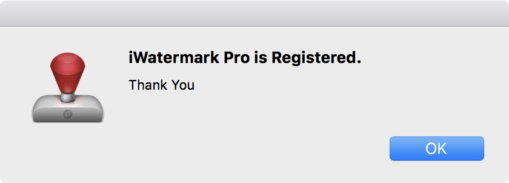
Q: Ar „Digimarc“ nėra rimtas būdas realiems fotografams daryti vandens ženklus nuotraukose?
A: Daugybė tūkstančių rimtų profesionalių fotografų naudoja iWatermark. Priežastis, dėl kurios sukūrėme „iWatermark“, yra ta, kad mums reikėjo savo nuotraukas pažymėti vandens ženklais (keli iš mūsų yra fotografai) ir norėjome kažko, kas veiktų lengvai, pigiai ir efektyviai. Ištyrėme „Digimarc“ ir daugelį kitų metodų, įterpiančių į vaizdą vandens ženklą. Pastebėjome, kad „Digimarc“ kainuoja šimtus dolerių per metus (ir jie apmokestinami pagal vaizdų skaičių), o „Digimarc“ technika nėra patikima ar tikrai tokia praktiška. Jei įterpiate savo duomenis kokiu nors nematomu būdu, pvz., „Digimarc“, žmonės jų nematys. Yra programinės įrangos, kuri daro matomus vandenženklius, pvz., „iWatermark“, ir programinės įrangos, kuri daro paslėptus vandenženklius, pvz., „Digimarc“. Tarkime, kad turite „iPhone“ ir pametėte jį parke, daug didesnė tikimybė, kad jį atgausite, jei jame bus išgraviruotas jūsų vardas („iWatermark“), tada jei tam tikra informacija yra paslėpta / užšifruota „flash drive“ („Digimarc“).
Atsižvelgdami į šiuos faktus, mes nuo pat pradžių nusprendėme, kad „iWatermark“ turėtų būti paprastas, nebrangus, naudoti matomus ir paslėptus vandens ženklus. Veiksmingiausias būdas, kurį mes nusprendėme, buvo sukurti programinę įrangą, kuri galėtų apdoroti šimtus vaizdų ir surinkti gražų vandens ženklą (logotipą, parašą, autorių teises, bet ką). Tai praneša žmonėms tiesiai priešais ir išeinant iš jūsų nuosavybės.
Ar jie gali jį pašalinti? Taip, bet tas pats pasakytina apie „Digimarc“. Kai išsaugote vaizdą jpg, jis yra pakartotinai suspaustas (jpg yra suglaudintas formatas), visi taškai pamaišomi ir pertvarkomi, prarandant įterptąją „Digimarc“ informaciją. Deja, mes vis dar esame ankstyvame skaitmeniniame amžiuje, o intelektinės nuosavybės teisių saugojimas nėra tobulas. Tai yra problema muzikantams, filmų kūrėjams, fotografams ir programinės įrangos kūrėjams. Aš tiesiog padariau „google“ šia tema ir radau šią įdomią fotografo nuorodą, kurioje gana gerai nurodomas atvejis.
http://www.kenrockwell.com/tech/digimark.htm
„Digimarc“ yra tarsi mąstymas, kad saugote savo žemę, užkasdamas po ja ženklą, kuriame draudžiama įžengti. Niekas to nepamatys ir manys, kad tai valstybinė žemė ir kad gali daryti ką nori. Nelabai efektyvu. Realybė tokia, kad visiškai aišku, kad tam tikras turtas priklauso jums, vis dar yra geriausia apsaugos priemonė ir pirmoji gynyba. Štai kodėl mes sukūrėme „iWatermark“. iWatermark buvo sąmoningas pasirinkimas naudoti matomus vandenženklius, o ne paslėptus. Taip pat norėjome pateikti metodą, kuris būtų paprastas naudoti, praktiškas ir nebrangus, kurį galėtų naudoti ir suprasti visi.
„iWatermark Pro 2“ turi nematomą vandens ženklą, vadinamą „Stegomark“, kurį galima pridėti tuo pačiu metu, tačiau vis tiek tikime, kad matomi vandens ženklai šiuo metu yra geriausia nuotraukų apsaugos priemonė.
Galiausiai, net jei „iWatermark“ taps jūsų pirmąja gynybos linija (skaitmeninių teisių valdymui), nėra jokios priežasties, kodėl negalėtumėte naudoti ir kitų metodų, tokių kaip „Digimarc“.
Q: Kodėl turėčiau pažymėti nuotraukas, kurias dedu „Facebook“, „Twitter“, „Instagram“, „Tumblr“ ir kt.
A: Puikus klausimas! Kadangi visos šios paslaugos pašalina jūsų metaduomenis ir nėra nieko, kas tą nuotrauką sieja. Žmonės gali tiesiog vilkti jūsų nuotrauką į savo darbalaukį ir bendrinti ją su kitais, kol nėra ryšio su jumis ir nėra informacijos faile, kuriame sakoma, kad jūs jį sukūrėte ar turite. Vandenženklis užtikrina, kad visi supranta, jog nuotrauka yra jūsų IP (intelektinė nuosavybė). Niekada negali žinoti, kada tavo padaryta nuotrauka taps virusinė.
Q: Vandenženklį gavau iš draugo. Kai aš jį importavau, jis neatrodė tiksliai kaip jų?
A: Sunkiai dirbome, kad įsitikintume, jog galite eksportuoti ir dalintis vandens ženklais į kitus kompiuterius, kad jie atrodytų vienodai, tačiau skirtumą gali sukelti šie veiksniai:
1. Skirtingos operacinės sistemos daro viską šiek tiek skirtingai, naudodamos grafiką, spalvas, ekraną ir kt.
2. Skirtingi šriftai. Jei neturite tokio paties tikslaus šrifto kaip jie, tada išvaizda skirsis. Tai gali būti net tas pats šriftas, bet kitokia versija.
Šrifto sprendimas:
1. paprašykite draugo atsiųsti jums tikslų šriftą.
2. susiraskite nemokamą arba nusipirkite tą patį šriftą internete.
3. įsitikinkite, kad atsisiuntėte šriftų ir įskiepių diegimo programą, įdiegėte šriftus, nes tai yra daugybė papildomų šriftų, naudojamų „iOS“ ir „Android“.
Q: Pasukus vandenženklio tekstą 90 arba 270 laipsnių kampu, jis tampa labai labai mažas. Panašu, kad pločio / aukščio procentai nesilaiko pasukimo kampo.
A: Tai yra jūsų pasirinkto mastelio keitimo metodo rezultatas. Kai pagal numatytuosius nustatymus sukuriate vandenženklį vandens ženklų rengyklėje, jis nustatomas kaip horizontalus. Jei pasirinksite horizontalią arba vertikalią, jis šokinėja aplink, darydamas mažesnius ir didesnius, tačiau jei pasirinksite mastelį, jis elgsis paprastai. Svarbu suprasti nesuskaldyto, horizontalaus ir vertikalaus mastelio keitimo privalumus. Paaiškinta apie tuos kompromisus ir kodėl „iWatermark“ veikia taip, kaip veikia čia.
Q: Kai naudoju žymą vandens ženkle, nematau jokio vandens ženklo?
A: Turite turėti nuotraukas, kuriose būtų įdėta ta žyma, arba nuotraukoje nieko nebus rodoma. Kitas veiksmingas būdas - perkelti žymą į tą, kurią įvedėte į „iWatermark“ EXIF / IPTC / XMP sritį.
Q: Kaip naudoti nuotraukų naršyklę su „iWatermark“?
A: „Lightroom“, „Xee“, „iMedia“, „ACDSee“, „Photos“, „QPict“ ir kitas vaizdo naršykles galima lengvai naudoti su „iWatermark Pro“.
Vilkite arba pasirinkite nuotrauką ar aplanką į „iWatermark Pro“, o tada į vandens ženklą kaip įprasta.
Q: „iWatermark Pro 2“ yra daug greitesnis nei „iWatermark Pro“, bet turiu apdoroti tūkstančius nuotraukų. Ar turite patarimų, kaip optimizuoti greitį?
A: Atnaujinkite į Win 11. Jei naudojate Win 10 32 bitų versiją, atnaujinkite iki 64 bitų arba į Win 11. Uždarykite informacijos langą, jei jis atidarytas. Jei atidaryta, uždarykite peržiūros sritį. Įvestis viename diske ir išvestis kitame. Gali padėti daugiau ir greitesnių procesorių, daugiau atminties ir greitesni diskai, pvz., SSD arba RAID diskai. Taip pat žinokite, kad mes nuolat stengiamės pagerinti greitį.
Windows
Q: „iWatermark Pro 2“ yra daug greitesnis nei „iWatermark Pro“, bet turiu apdoroti tūkstančius nuotraukų. Ar turite patarimų, kaip optimizuoti greitį?
A: Atnaujinkite į Win 11. Jei naudojate Win 10 32 bitų versiją, atnaujinkite iki 64 bitų arba į Win 11. Uždarykite informacijos langą, jei jis atidarytas. Jei atidaryta, uždarykite peržiūros sritį. Įvestis viename diske ir išvestis kitame. Gali padėti daugiau ir greitesnių procesorių, daugiau atminties ir greitesni diskai, pvz., SSD arba RAID diskai. Taip pat žinokite, kad mes nuolat stengiamės pagerinti greitį.
Q: Ar yra „iWatermark Pro“, skirta „Mac“?
A: Taip, yra „iWatermark Pro“, skirta „Mac“. Yra „iWatermark+“, skirta „iOS“ ir „Android“.
Q: Vandens ženklai laikomi šioje „Windows“ vietoje
A: Tai yra kelias į vandens ženklo duomenis:
C: \ Users \ UserProfileName \ AppData \ Roaming \ iWatermark Pro \ vandens ženklai
Q: Kur saugomi visi pirmenybiniai failai?
A: Lengviausias būdas juos rasti yra bakstelėkite skirtuką Išplėstinė pagrindiniame lange, tada mygtuką Biblioteka, kad pamatytumėte visus nustatymus, išsaugotus iš „iWatermark Pro“.
arba eik čia:
C: \ Vartotojai \ [vartotojas] \ AppData \ Tarptinklinis ryšys \ iWatermark Pro \
- Rodyti biblioteką rodyti šį aplanką:
Jame yra:
„ColorProfiles“ /
Vaizdai/
Tekstas /
vandens ženklai /
Palietę mygtuką „Rodyti atsarginę kopiją“ pateksite čia:
C: \ Vartotojai \ [vartotojas] \ AppData \ Vietinis \ iWatermark Pro \
Šiame aplanke yra atsarginių kopijų failai -
Žurnalo failai - atidarykite šį aplanką mygtuku Rodyti konsolės žurnalą.
Spalvų profiliai
Q: Kodėl vandenženklio nuotraukos spalvos yra kitokios nei originalioje nuotraukoje?
A: Tai gali sukelti problema dėl spalvų profilių. Spalvų profiliai yra gana sudėtingi. „Mac“ sistemoje spalvų profiliai paprastai yra problema, nebent bandote užtikrinti, kad tai, ką matote monitoriuje, būtų tas pats, ką spausdinate. „Windows“ sistemoje problema gali kilti dažniau.
Windows
- Uždaryti „Lightroom“.
- Eikite į meniu Pradėti> Valdymo skydas> Spalvų tvarkymas.
- Spustelėkite skirtuką Įrenginiai, jei jis dar nepasirinktas.
- Iššokančiame įrenginio meniu pasirinkite monitorių. Jei prijungtas daugiau nei 1 monitorius, paspaudus mygtuką „Identify monitor“, ekrane bus parodytas didelis skaičius identifikavimui.
- Pažymėkite žymės langelį „Naudoti mano nustatymus šiam įrenginiui“.
- Užrašykite pasirinktą profilį, kuris pažymėtas kaip (numatytasis). Jei nėra esamo profilio, galite praleisti šį veiksmą.
- Spustelėkite mygtuką Pridėti.
- Dialogo lange Susieti spalvų profiliai pasirinkite „sRGB IE61966-2.1“ („sRGB spalvų erdvės profilis.icm“) ir paspauskite Gerai.
- Dialogo lange Spalvų tvarkymas pasirinkite sRGB profilį ir spustelėkite Nustatyti kaip numatytąjį profilį, tada uždarykite dialogo langą.
Čia yra daugiau informacijos apie spalvų profilius.
Q: Jei CMYK vaizdas yra proceso pakete, ar jis pakeis spalvų režimą į RGB?
A: Taip, „iWatermark“ šiuo metu yra susijusi tik su RGB, todėl jis atidarys CMYK atvaizdą, tačiau jį konvertuoja.
Q: Kokius RAW failų formatus skaito „iWatermark Pro“?
A: „Windows“ vartotojai gali įsigyti „Microsoft“ „Camera Codec Pack“ ir įdiegti.
http://www.microsoft.com/en-us/download/details.aspx?id=26829
Klausimas: Ar turėčiau naudoti RAW fotografuoti?
A: Tai puikus klausimas. Tai priklauso nuo jūsų ir to, ką darote. Šis straipsnis padaro gerą darbą.
https://nightskypix.com/raw-vs-jpeg/
Q: Ar galiu naudoti kai kuriuos metaduomenis failui žymėti vandeniu?
A: Taip, rekomenduojame išbandyti, nes tai gali būti labai naudinga. Eikite į išskleidžiamąjį meniu „Pridėti teksto vandenženklį“, pasirinkite „Metaduomenys“, pasirinkite vieną iš EXIF, IPTC ar kitų pasirinkimų, ir jis nukris į teksto kintamąjį, kuris apdorojimo metu įterps reikiamus duomenis.
Q: Kas yra XMP? Kas yra IPTC? Kas yra EXIF?
A: Žr terminijos skyrius.
Q: Ar galiu naudoti „iWatermark“ 2 kompiuteriuose?
A: Taip, jei esate vienintelis vartotojas. Jei jūs ir kažkas kitas naudosite „iWatermark“ abiejuose kompiuteriuose, licencijai reikia nusipirkti kitą kopiją.
Q: Kokio dydžio failą gali pateikti „iWatermark Pro“ vandens ženklas?
A: Tai priklauso nuo RAM atminties kiekio
Q: Aš naudoju „Lightroom“. Kodėl turėčiau naudoti „iWatermark“?
A: „iWatermark“ teikia vandens ženklų žymėjimo įrankius, kurių nėra „Lightroom“. Pavyzdžiui, teksto vandens ženklas „Lightroom“ yra vieno fiksuoto dydžio pikseliais, todėl vandens ženklas skirsis priklausomai nuo vandens ženklu žymimų nuotraukų raiškos. Tuo tarpu „iWatermark“ turi tekstinius vandens ženklus, kurie pasirinktinai proporcingai keičiasi priklausomai nuo skiriamosios gebos arba portreto / kraštovaizdžio. „Lightroom“ naudoja pikselius vandens ženklo vietai nustatyti, o „iWatermark“ nustato vandens ženklo padėtį proporcingai pagal skiriamąją gebą arba portretą / kraštovaizdį. Tai reiškia, kad jei pažymėsite vandens ženklą skirtingų skiriamųjų gebų ir (arba) kraštovaizdžio ar portreto orientacijų nuotraukų, iWatermark gali turėti vandens ženklą, kuris išsaugos tą pačią visų šių tipų nuotraukų išvaizdą / tapatybę.
„iWatermark“ taip pat turi parinkčių nedidinti mastelio. Tai yra 2 dideli skirtumai.
Q: Laikinųjų failų aplanke yra sukurti laikinieji failai. Ar turėčiau juos ištrinti?
A: Taip, galite eiti į priekį ir ištrinti Temp failus. Sistema paprastai tuo pasirūpina už jus.
Dalijimasis vandens ženklais
Eksportuokite vandens ženklus ir el. paštą arba įdėkite juos į „Dropbox“, „Google“ disko, „OneDrive“... aplankus, kad galėtumėte naudoti kituose kompiuteriuose. Dabar galima naudoti tarp „Mac“ / „Windows“ ir kitų kompiuterių bei mobiliųjų įrenginių.
„Dropbox“ - spustelėdami gaukite nemokamą sąskaitą su 2 GB vietos čia.
„Google“ diskas - gaukite paskyrą čia 5 GB nemokama. „Google“ disko apžvalga čia.
„OneDrive“ - gaukite paskyrą čia ir 7 GB nemokamai.
„Mac“ kompiuteryje, kai kas nors atsiunčia (el. Paštu ar viena iš aukščiau nurodytų paslaugų) jums eksportuotą vandens ženklą, dukart spustelėkite jį, kad atidarytumėte / įdiegtumėte „iWatermark Pro“, skirtą „Mac“, versiją.
Eksportuotas vandens ženklas turi tokią piktogramą.
Terminologija
Skaitmeninis vandens ženklas - informacijos įdėjimo į daugialypės terpės failą arba į jį, kuris gali būti naudojamas patikrinti jos autentiškumą arba savininkų tapatybę, procesas.
vandenženklis - matomas ir (arba) nematomas skaitmeninis vandens ženklas, identifikuojantis tam tikros skaitmeninės laikmenos dalį.
Matomas skaitmeninis vandens ženklas-informacija matoma nuotraukoje. Paprastai informacija yra tekstas arba logotipas, kuris identifikuoja nuotraukos savininką. Ši informacija sujungta į vaizdo informaciją, bet vis tiek matoma.
Nematomas skaitmeninis vandens ženklas- informacija, įterpta į nuotraukos vaizdo duomenis, tačiau yra tokia, kad nepastebėtų žmogaus regėjimo, todėl yra paslėpta informacija. Steganografijoje naudojama ta pati technika, bet skirtingam tikslui.
metaduomenų- tai aprašomoji informacija, įdėta į bet kokio tipo bylas. Visi žemiau esantys EXIF, XMP ir IPTC elementai yra metaduomenys, kurie pridedami prie nuotraukos. Metaduomenys nekeičia faktinių vaizdų duomenų, bet tik mažus failo failus. „Facebook“, „Flickr“ ir kitos internetinės socialinės platformos pašalina visus šiuos metaduomenis (EXIF, XMP ir IPTC).
EXIF- Exif - keičiamo vaizdo failo formatas (Exif) Metaduomenų tipas, kurį beveik visi skaitmeniniai fotoaparatai saugo nuotraukose. EXIF saugo fiksuotą informaciją, pvz., Datą ir laiką, fotoaparato nustatymus, miniatiūrą, aprašus, GPS ir autorių teises. Ši informacija nėra skirta keisti, tačiau ją galima pašalinti iš nuotraukų. Specifikacijoje naudojami esami JPEG, TIFF 6.0 red. Ir RIFF WAV failų formatai, pridedant konkrečias metaduomenų žymes. Jo nepalaiko JPEG 2000, PNG ar GIF.
http://en.wikipedia.org/wiki/Exif
IPTC- tai failo struktūra ir metaduomenų atributų rinkinys, kurį galima pritaikyti tekstui, vaizdams ir kitoms laikmenoms. Jį sukūrė Tarptautinė spaudos telekomunikacijų taryba (IPTC), siekdama paspartinti tarptautinį keitimąsi naujienomis tarp laikraščių ir naujienų agentūrų.
http://en.wikipedia.org/wiki/IPTC_(image_meta-data)
XMP- Išplečiamų metaduomenų platforma (XMP) yra tam tikros rūšies išplėstinė žymėjimo kalba, naudojama saugoti metaduomenis skaitmeninėse nuotraukose. XMP įtraukė IPTC. XMP pristatė „Adobe“ 2001 m. „Adobe“, IPTC ir IDEAlliance bendradarbiavo, kad 2004 m. Pristatytų XMP pagrindinę schemą, kuri perkelia metaduomenų reikšmes iš IPTC antraščių į modernesnį ir lankstesnį XMP.
http://www.adobe.com/products/xmp/
etiketė- yra vienas metaduomenų gabalas. Kiekvienas elementas EXIF, IPTC ir XMP yra žyma.
„Win“ techninė informacija
Jei norite tyliai įdiegti 1.1.3 diegimo programos komandinę eilutę:
„iWatermarkPro.win.x86x64.1.1.2.exe“ [/ diegti | / pašalinti] [/ tyliai] [/ prisijungti]
Norėdami pamatyti komandinės eilutės argumentų pagalbą
„iWatermarkPro.win.x86x64.1.1.2.exe“?
Yra daugybė komandinės eilutės argumentų pagalbos parinkčių, tačiau palaikomi ir išbandomi šie argumentai:
/diegti
/ pašalinti
/ tyliai
/ žurnalas
Techninis palaikymas
Žemiau skaitykite „iWatermark“ palaikymo parinktis.
„IWatermark“ ir „iWatermark Pro“ serijos numeriai skiriasi. Jei esate „iWatermark“ savininkas ir norite atnaujinti, susisiekite su mumis ir praneškite mums el. Pašto adresą ir vardą, kurį užsakėte pagal.
Mums malonu girdėti iš tavęs.
„Plum“ žmonės stebina